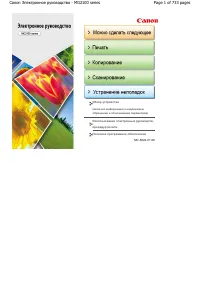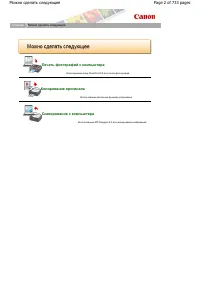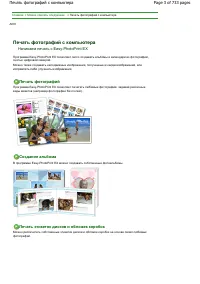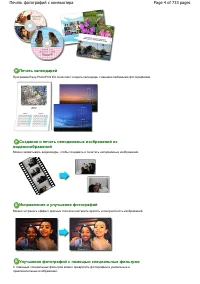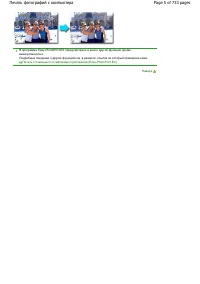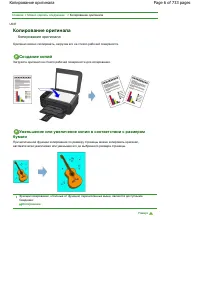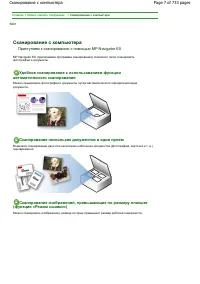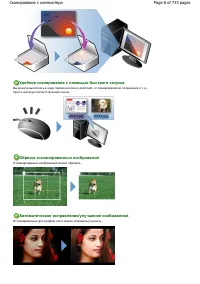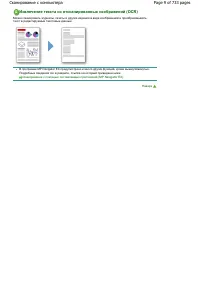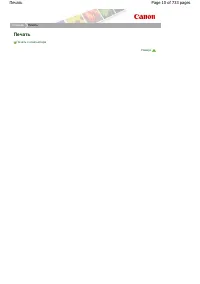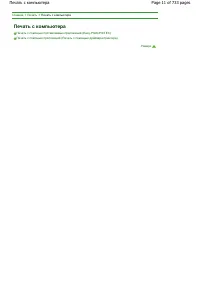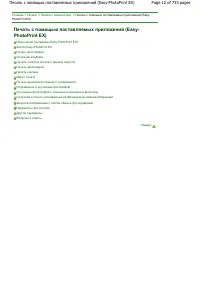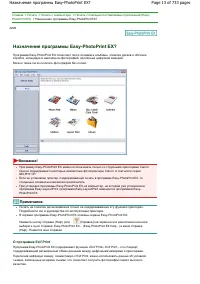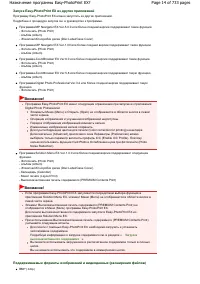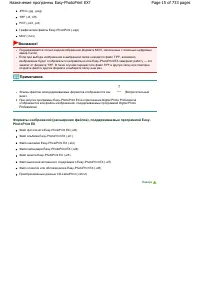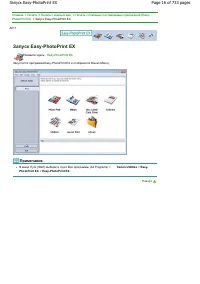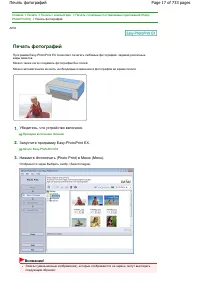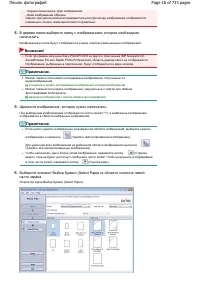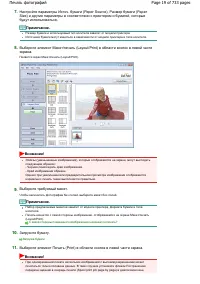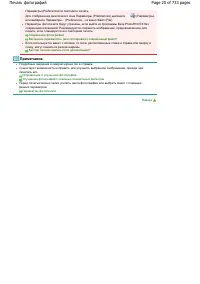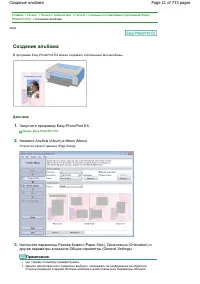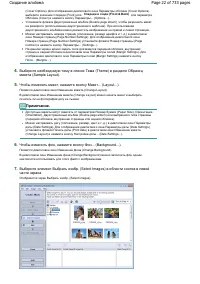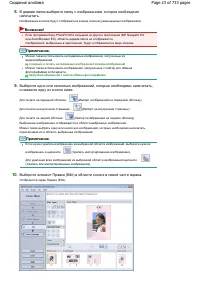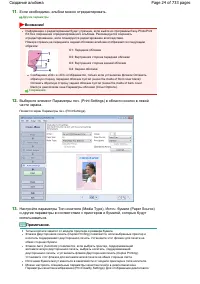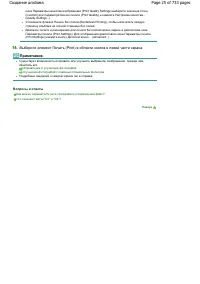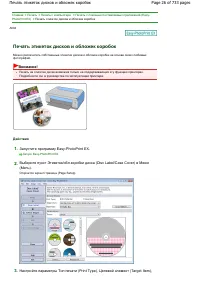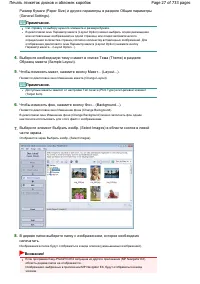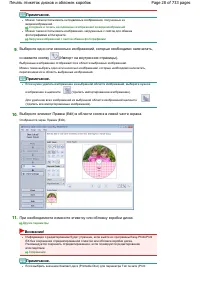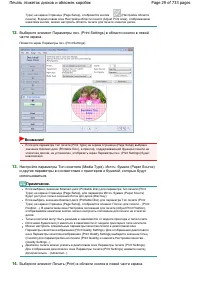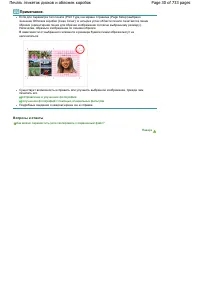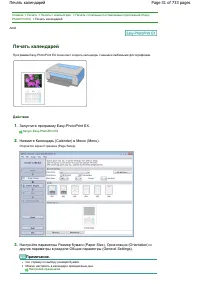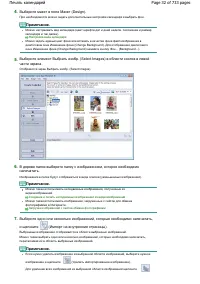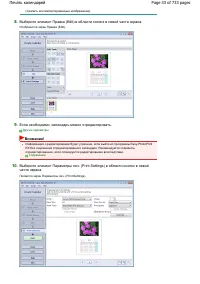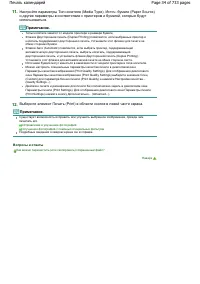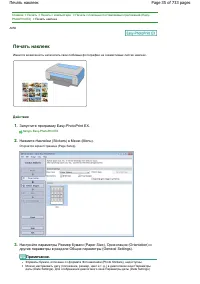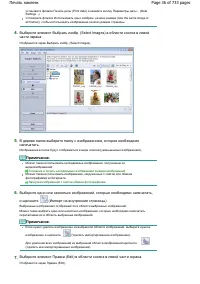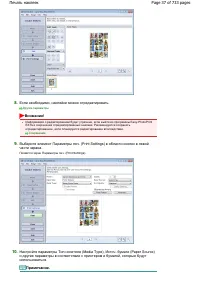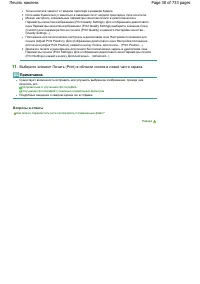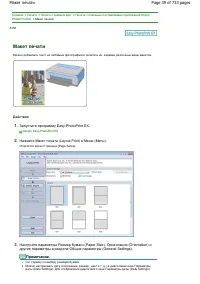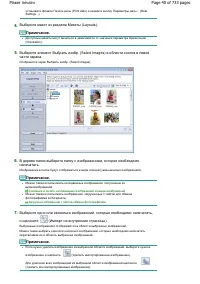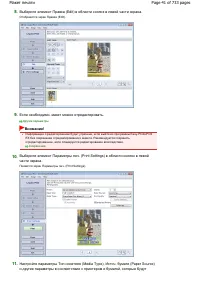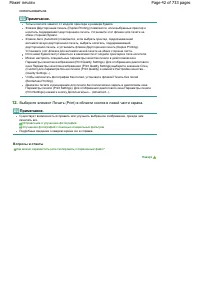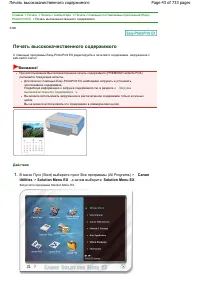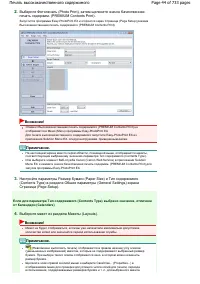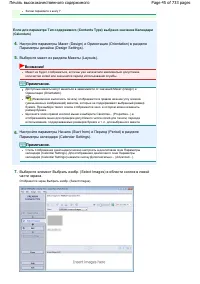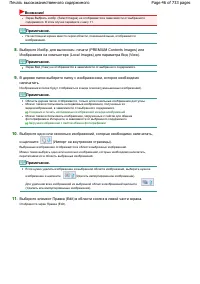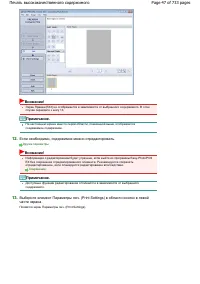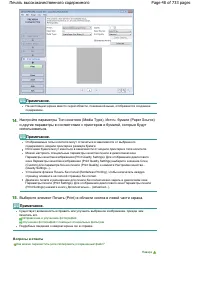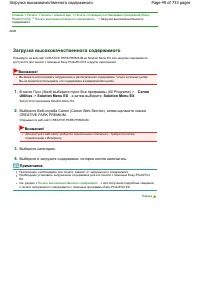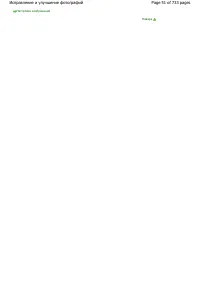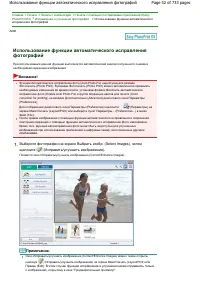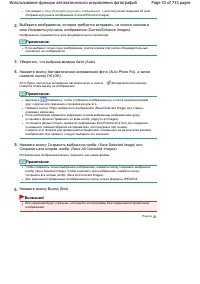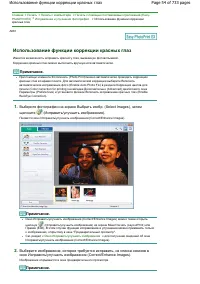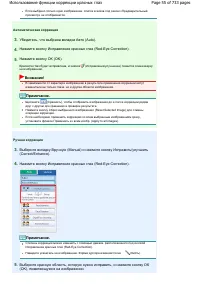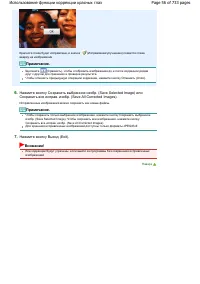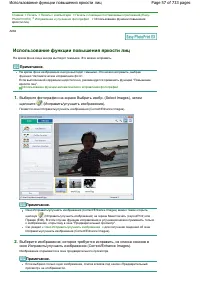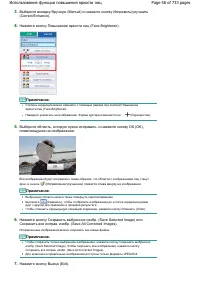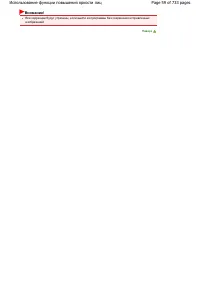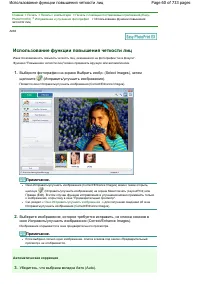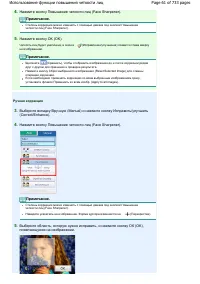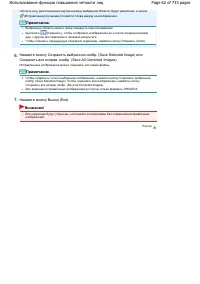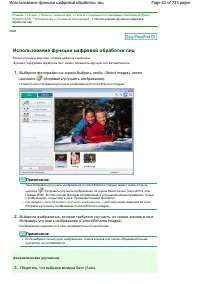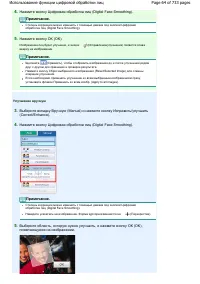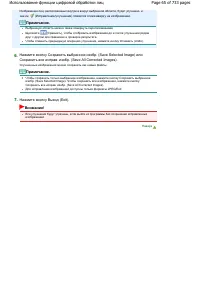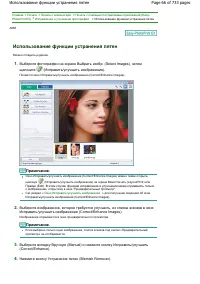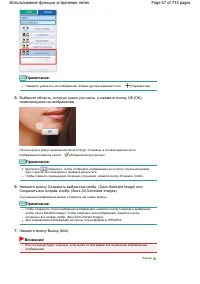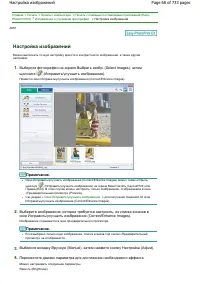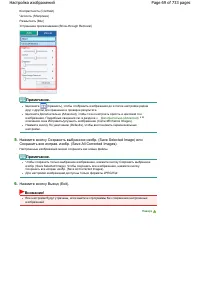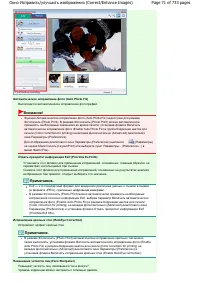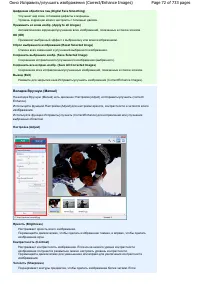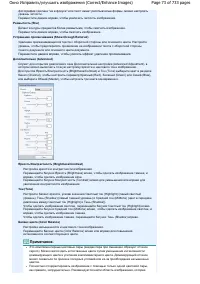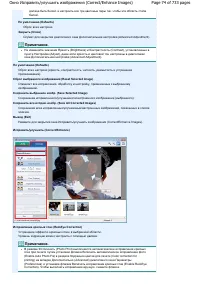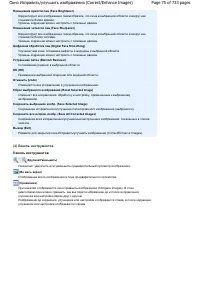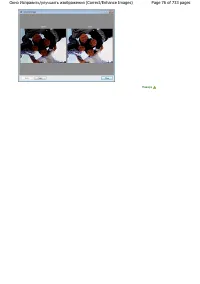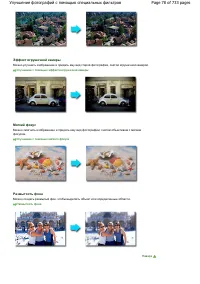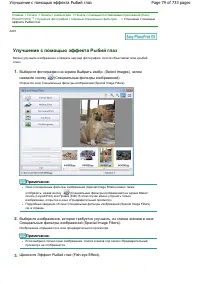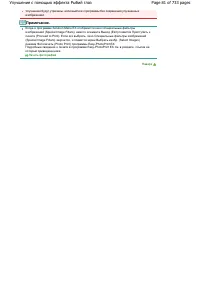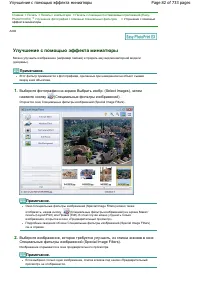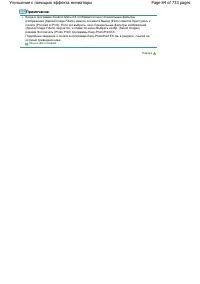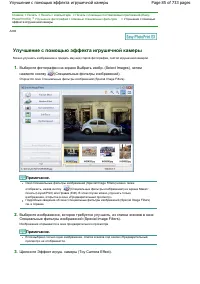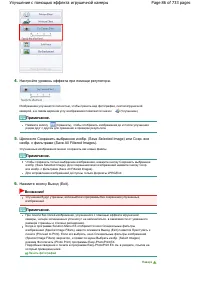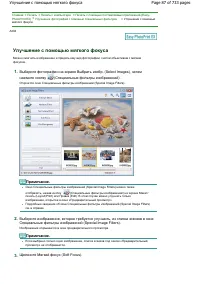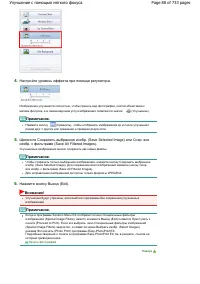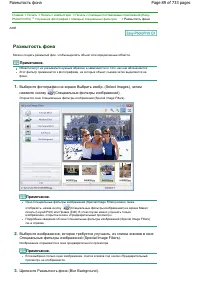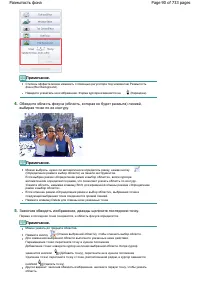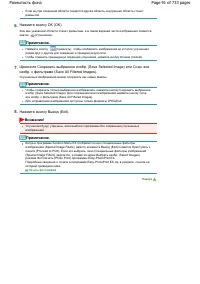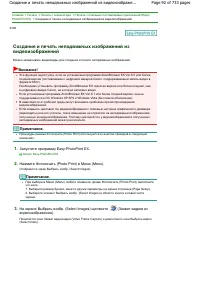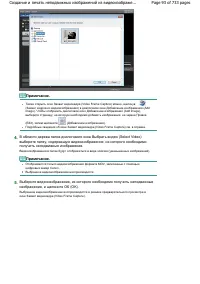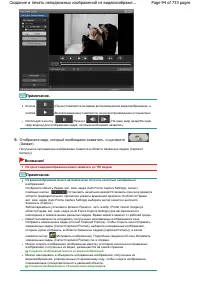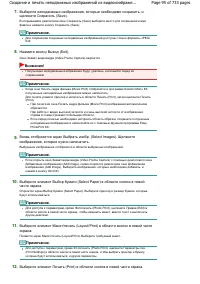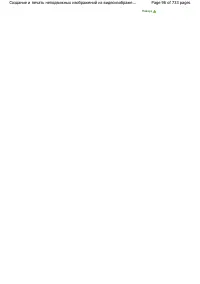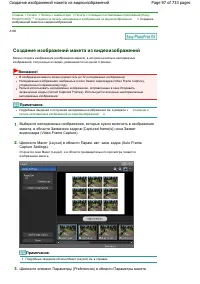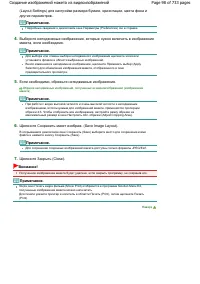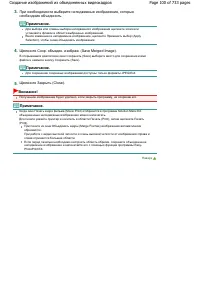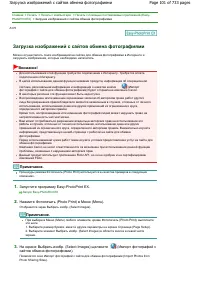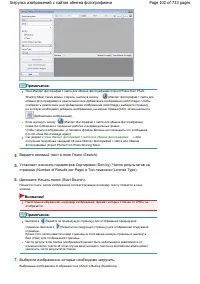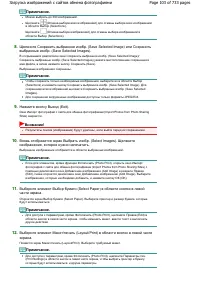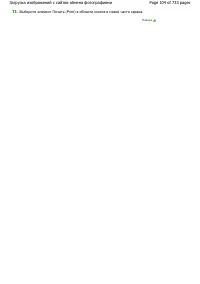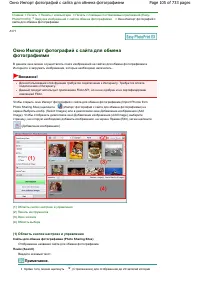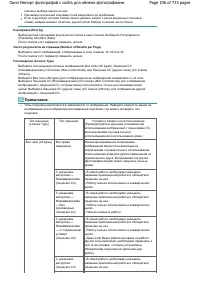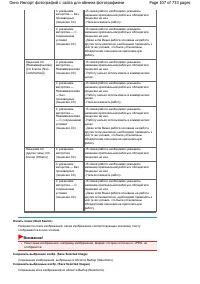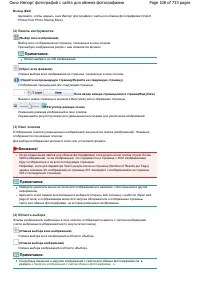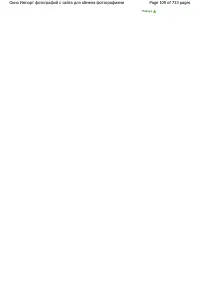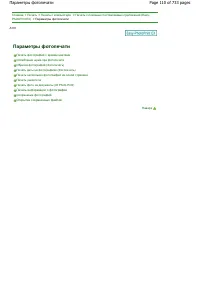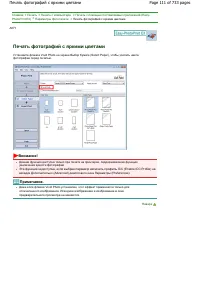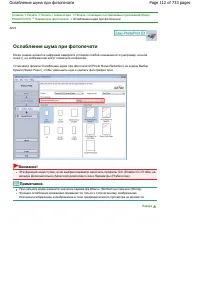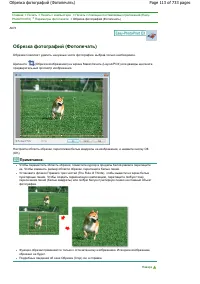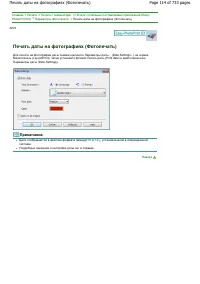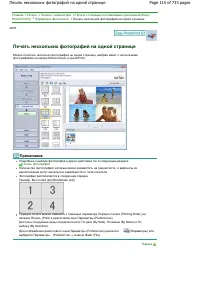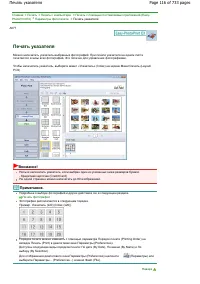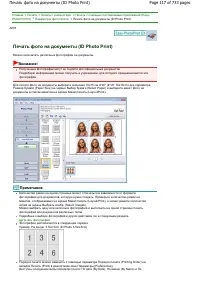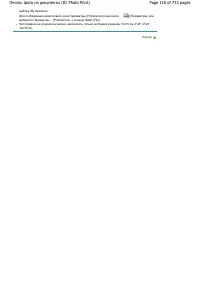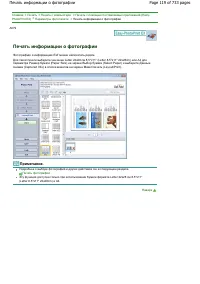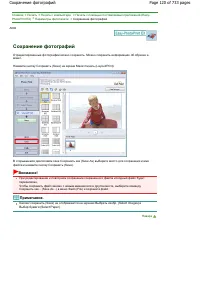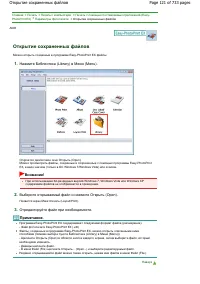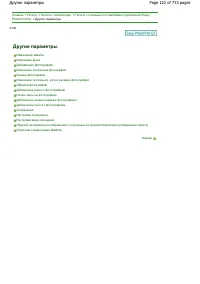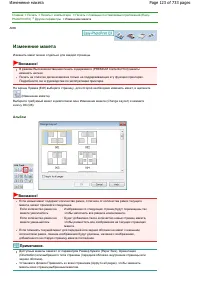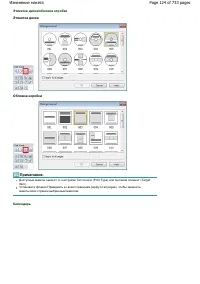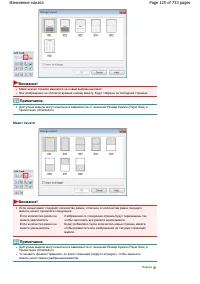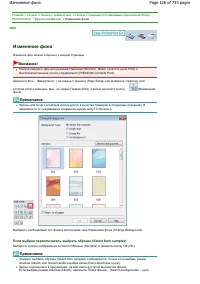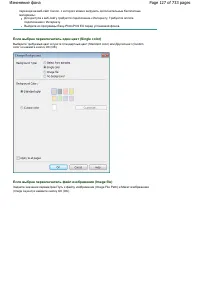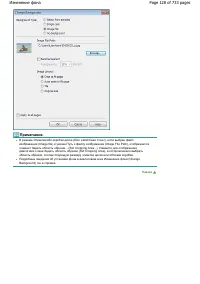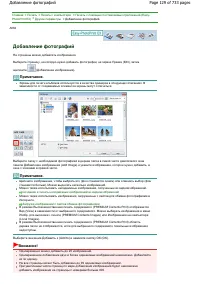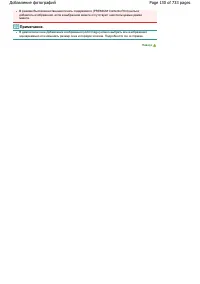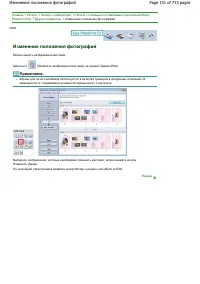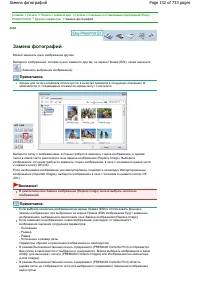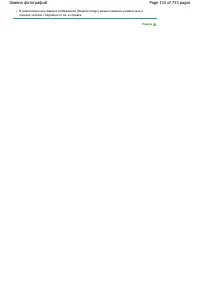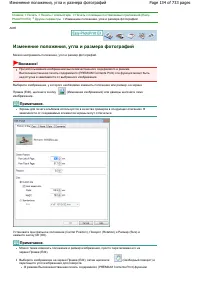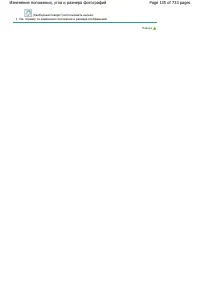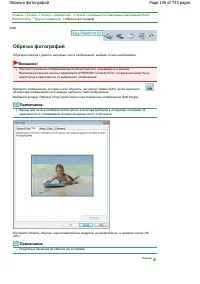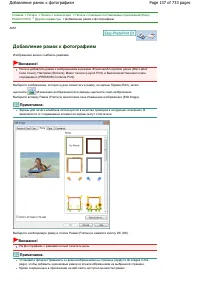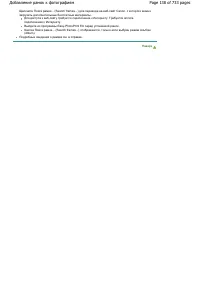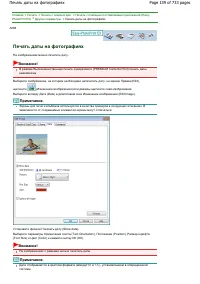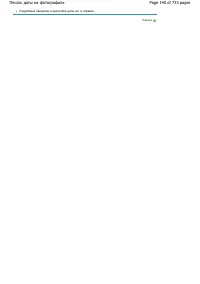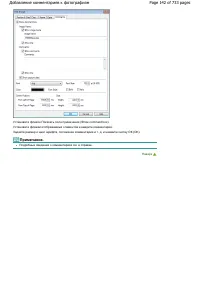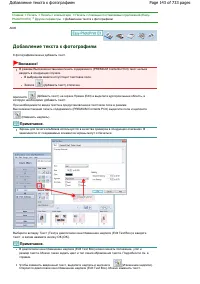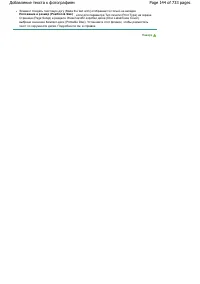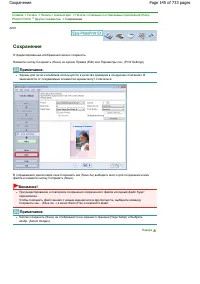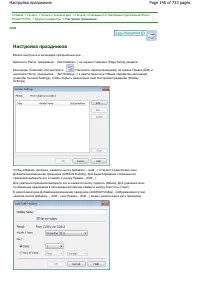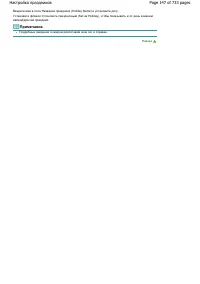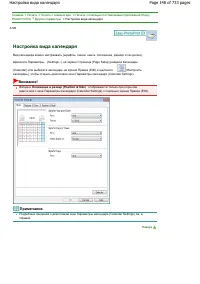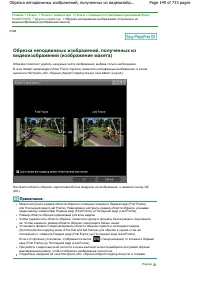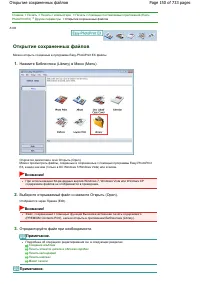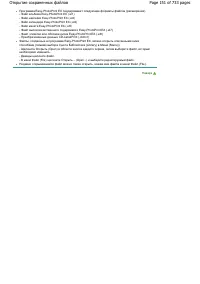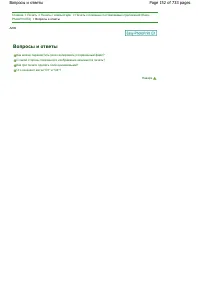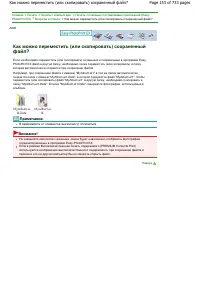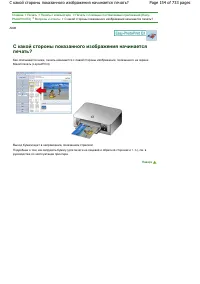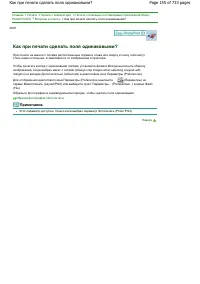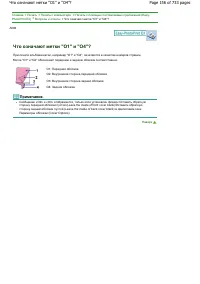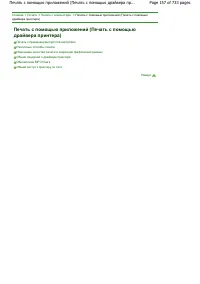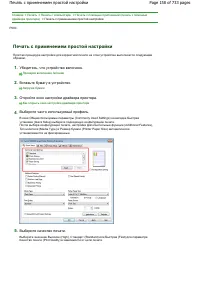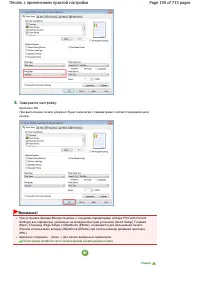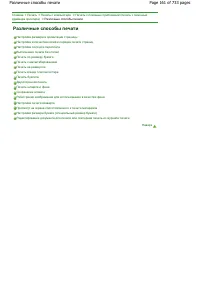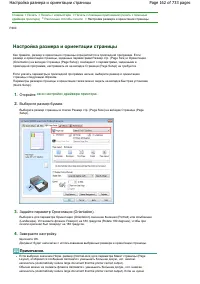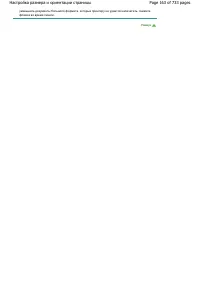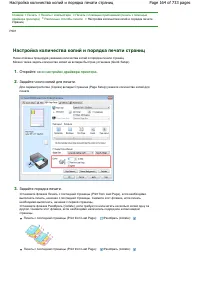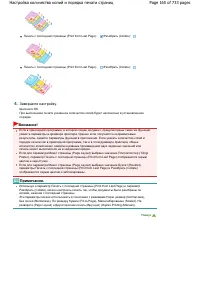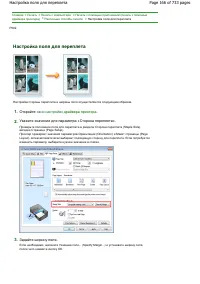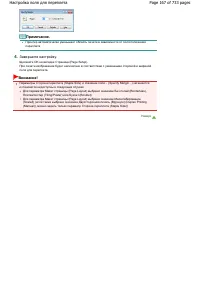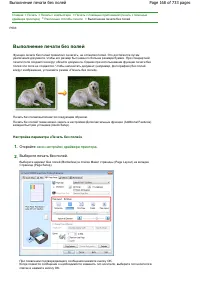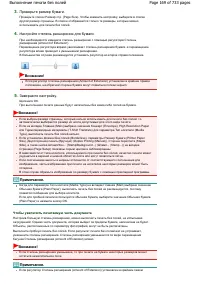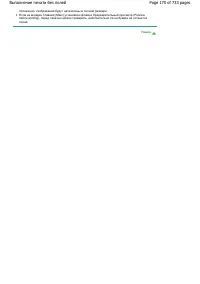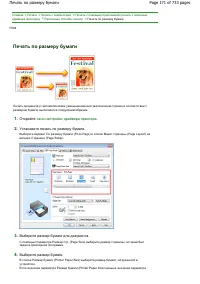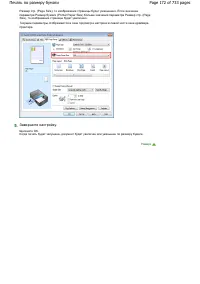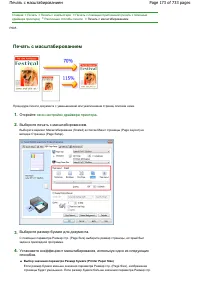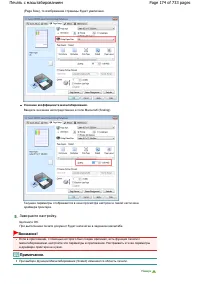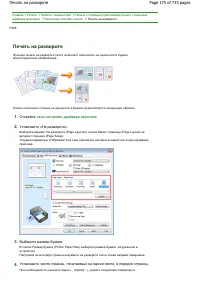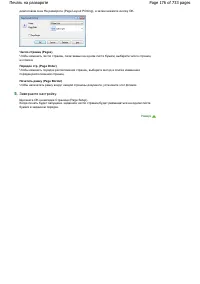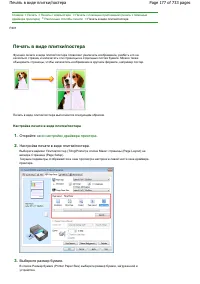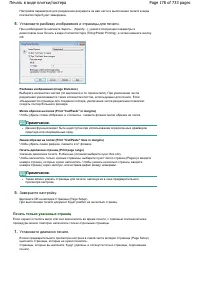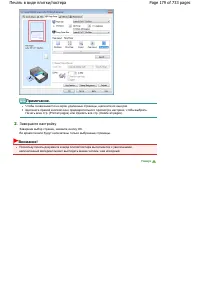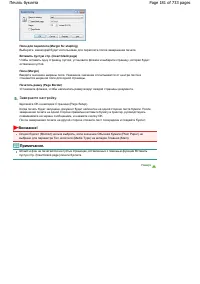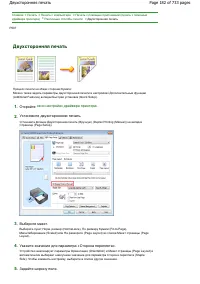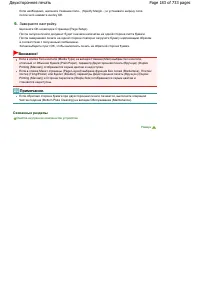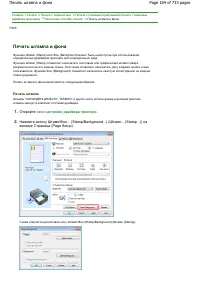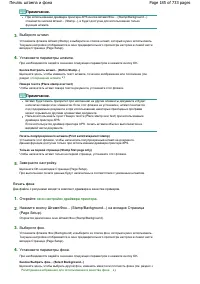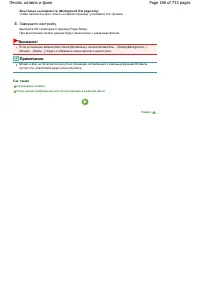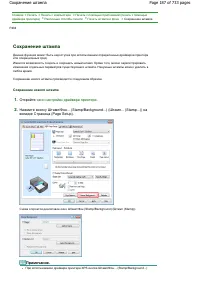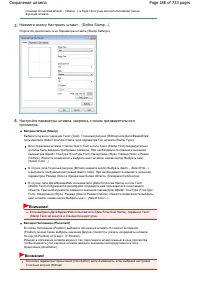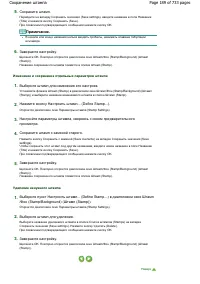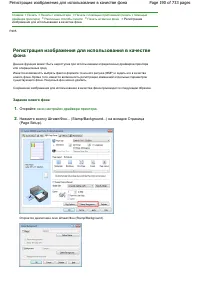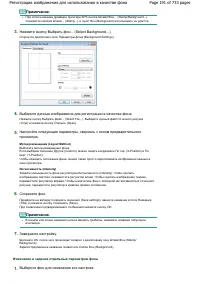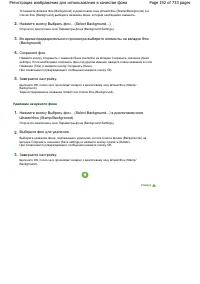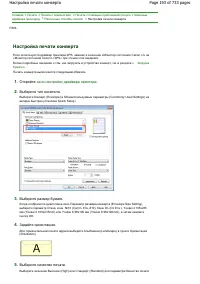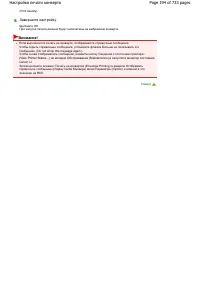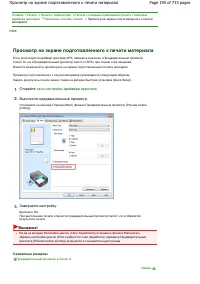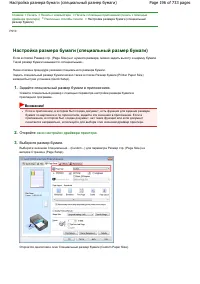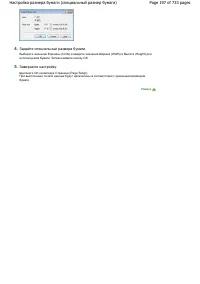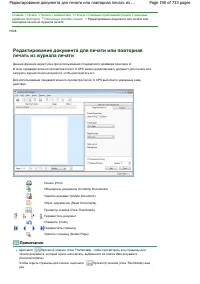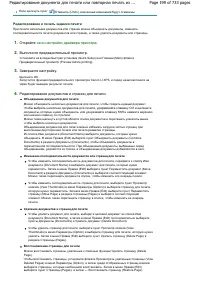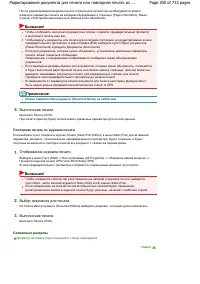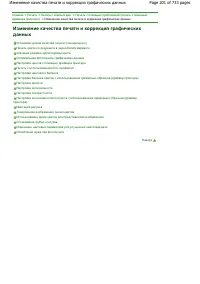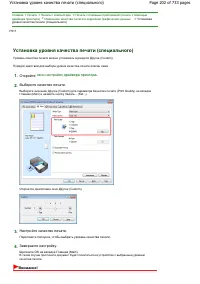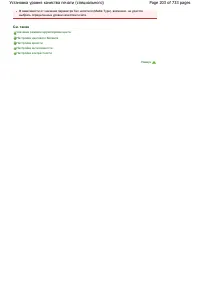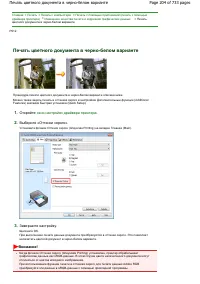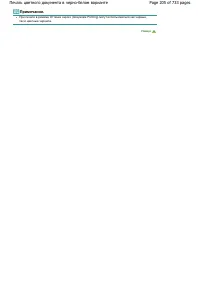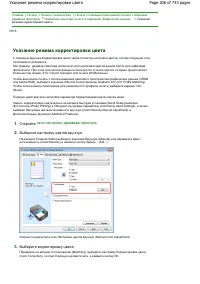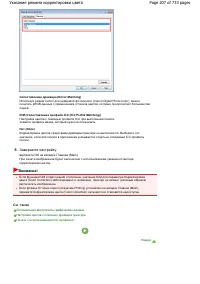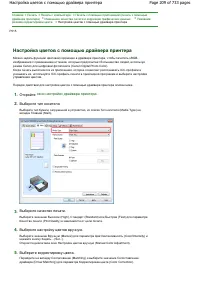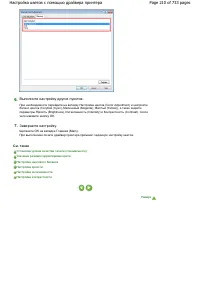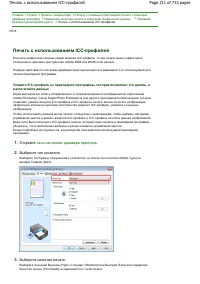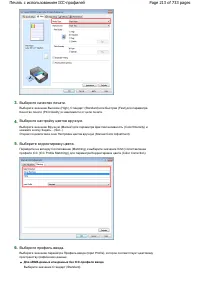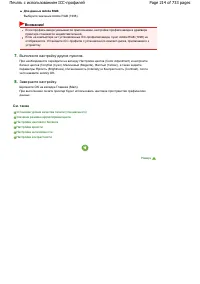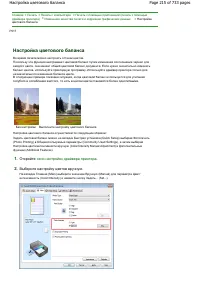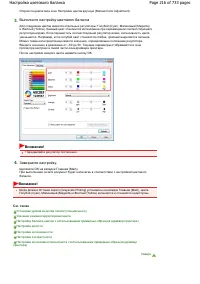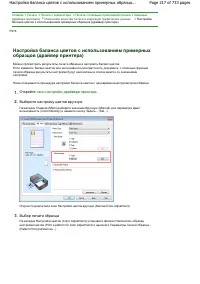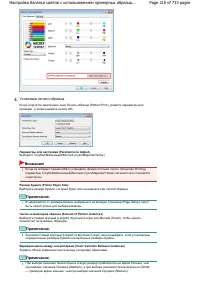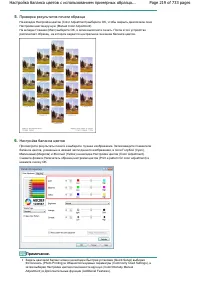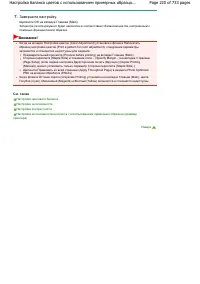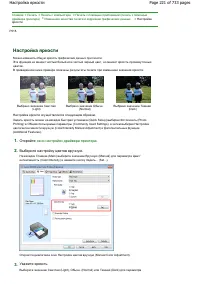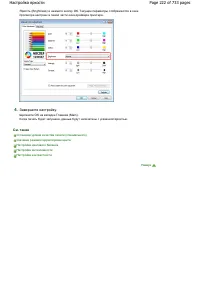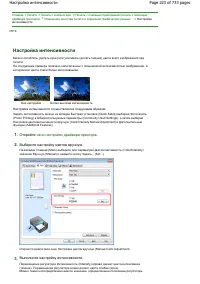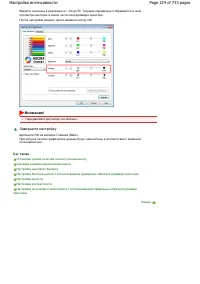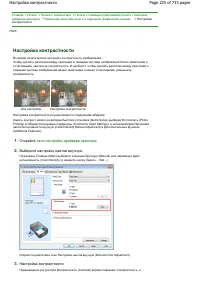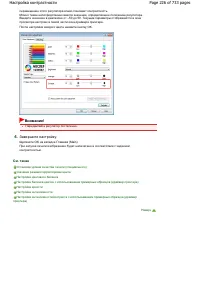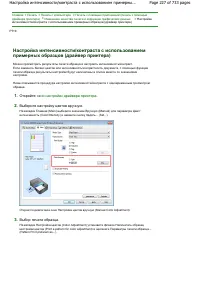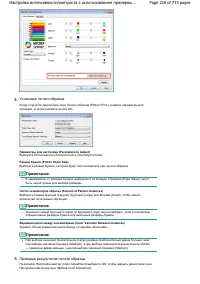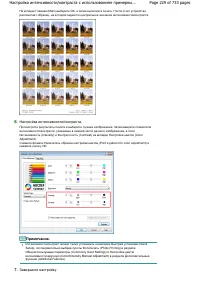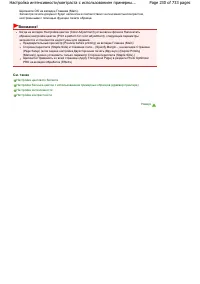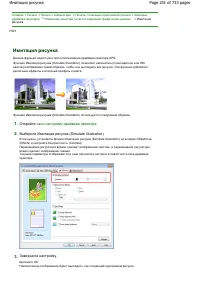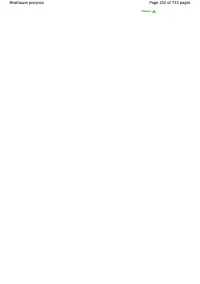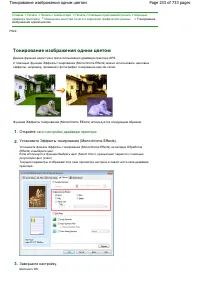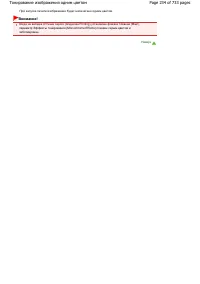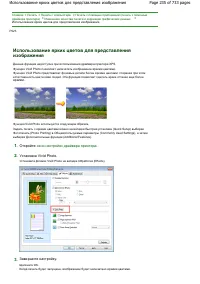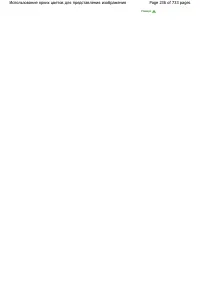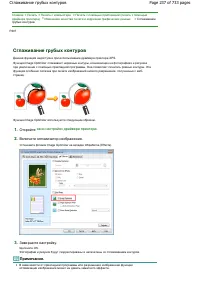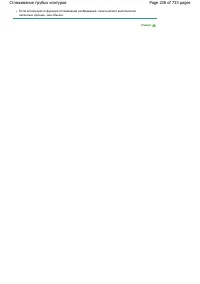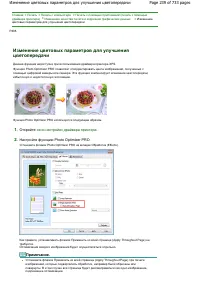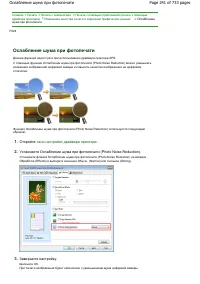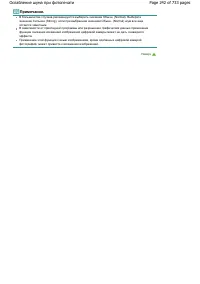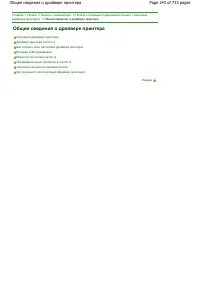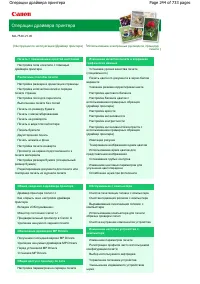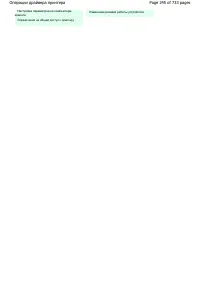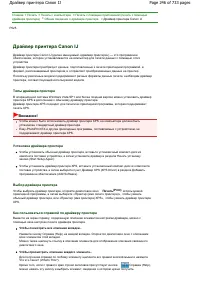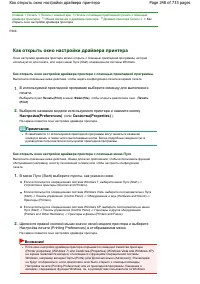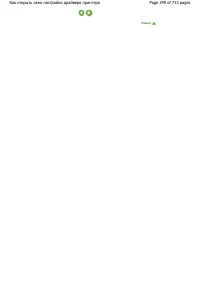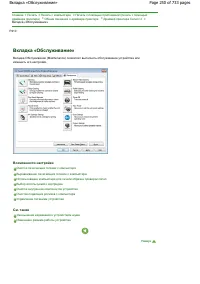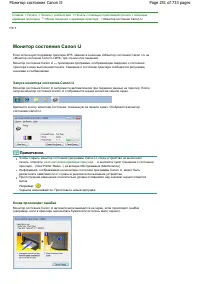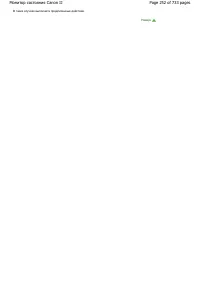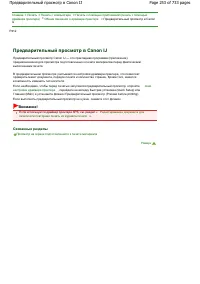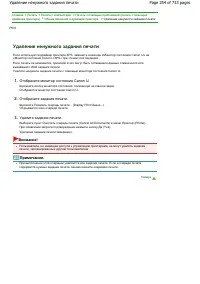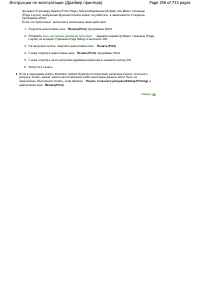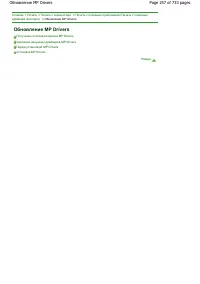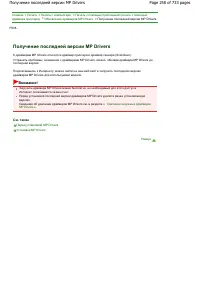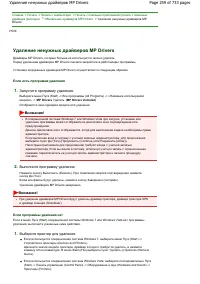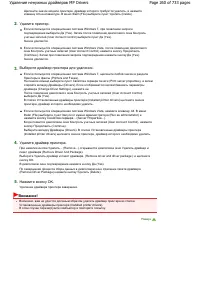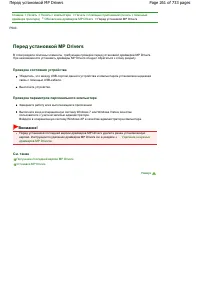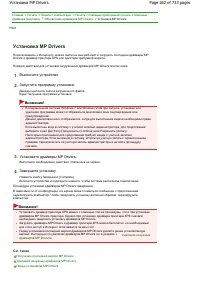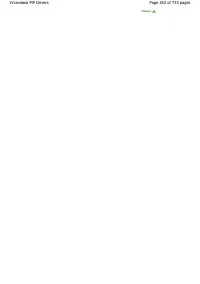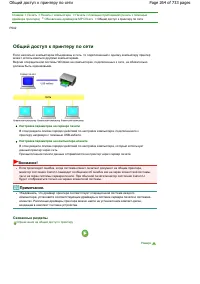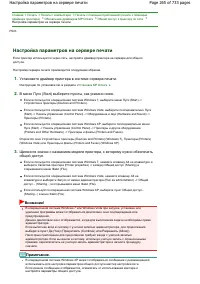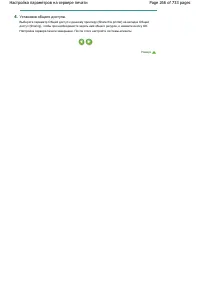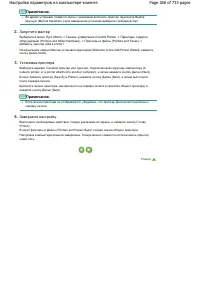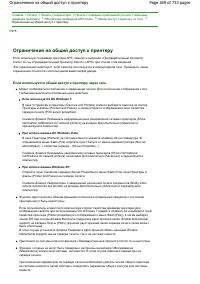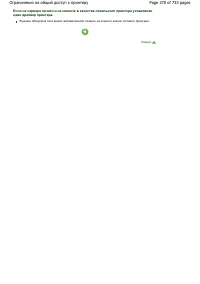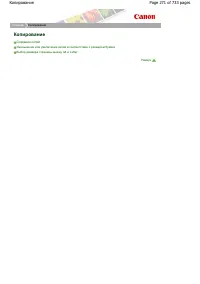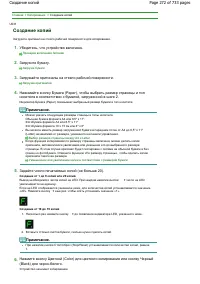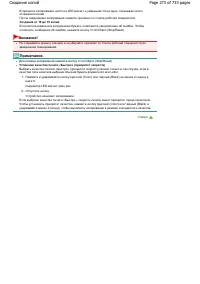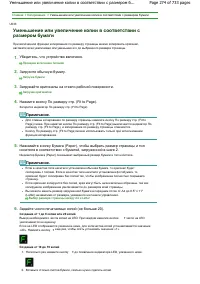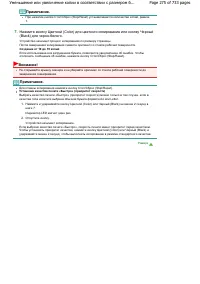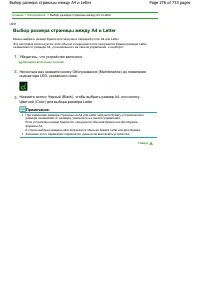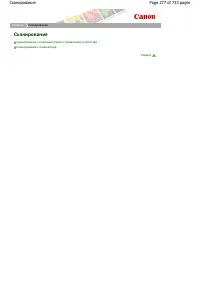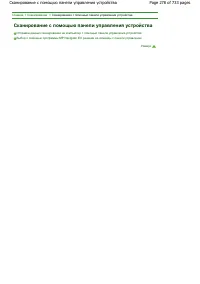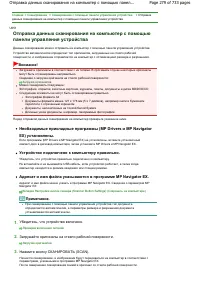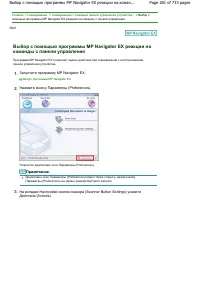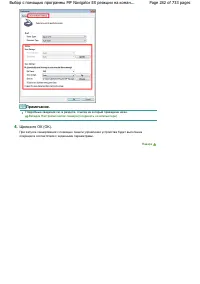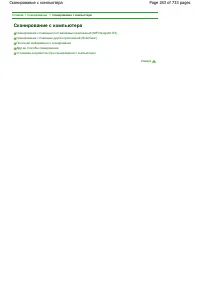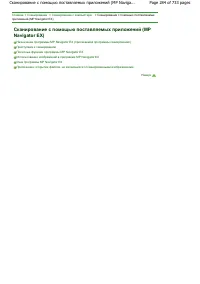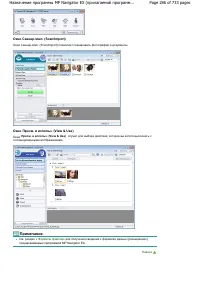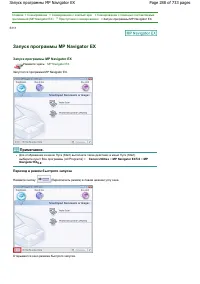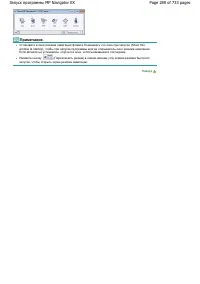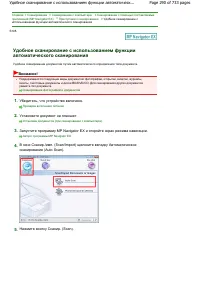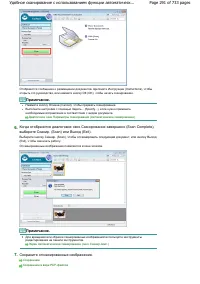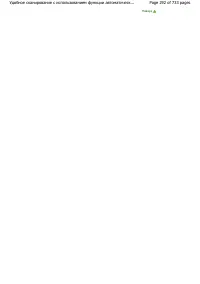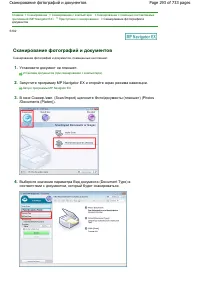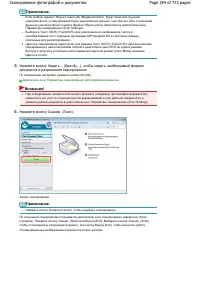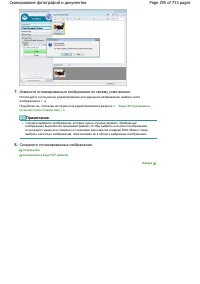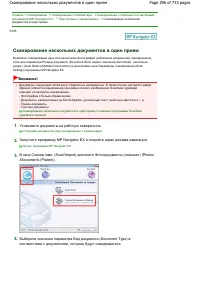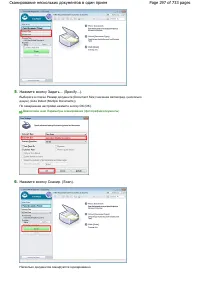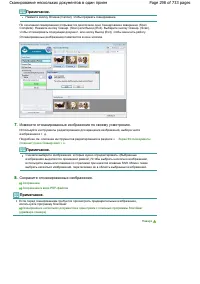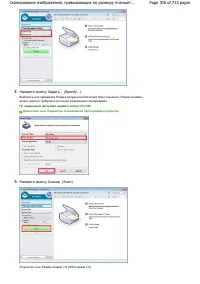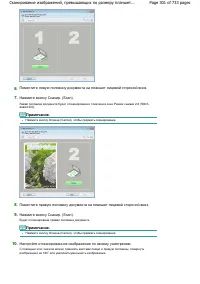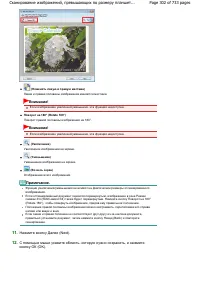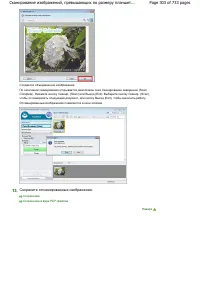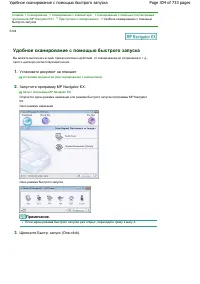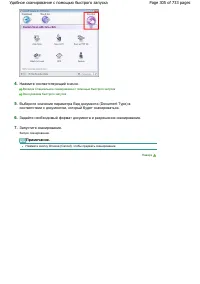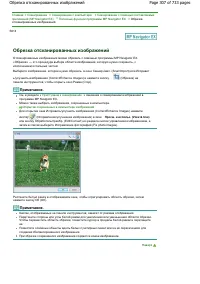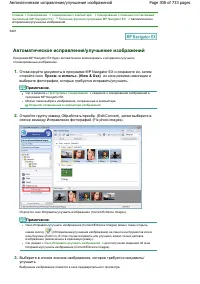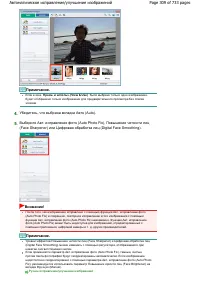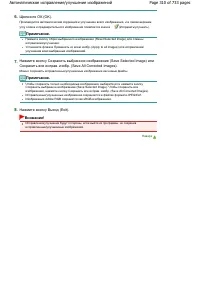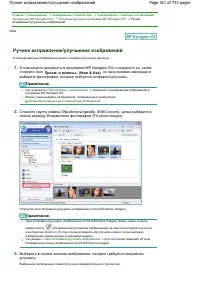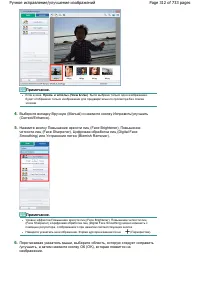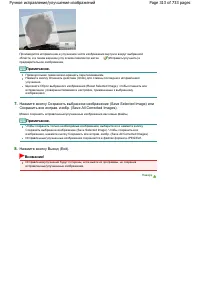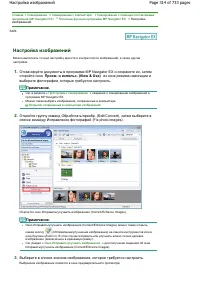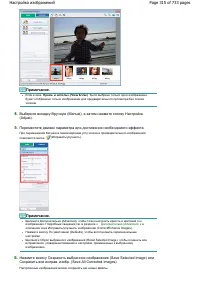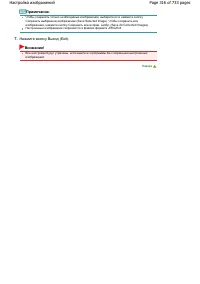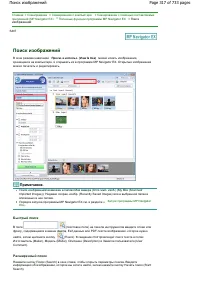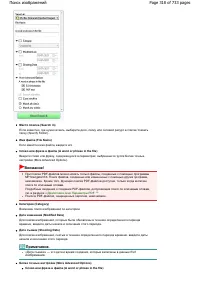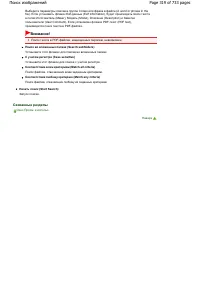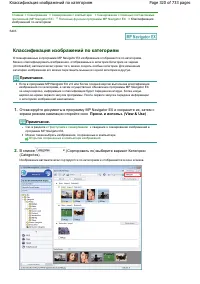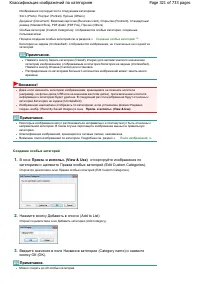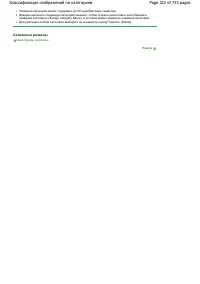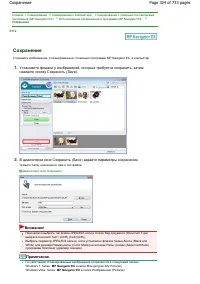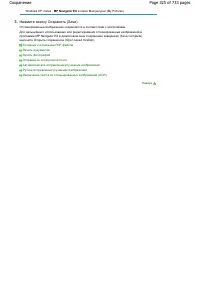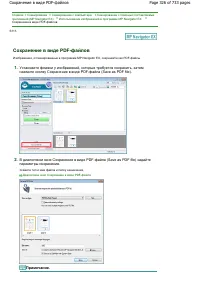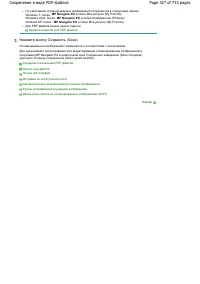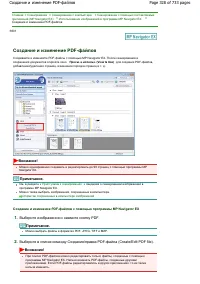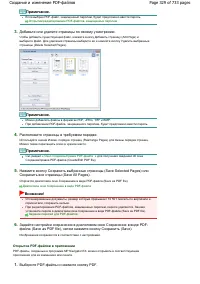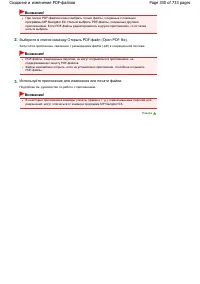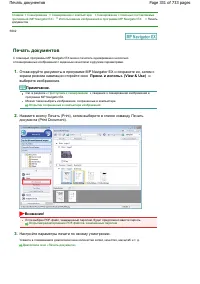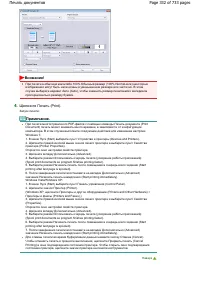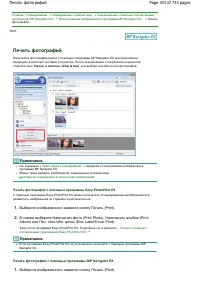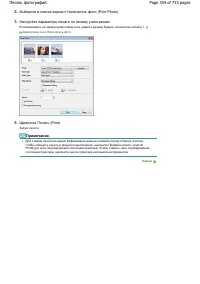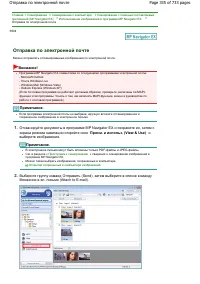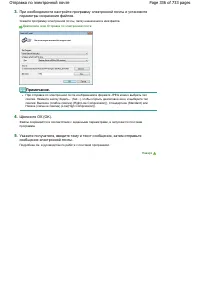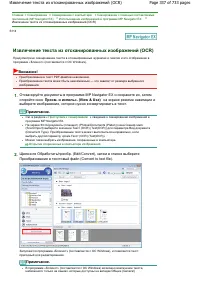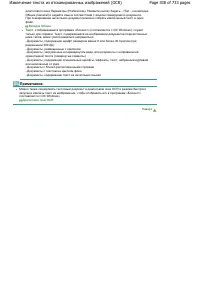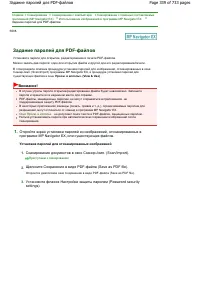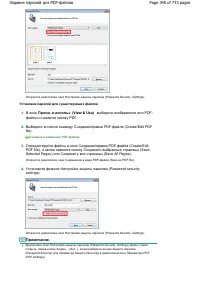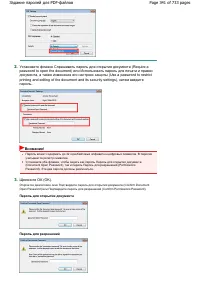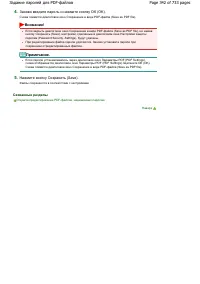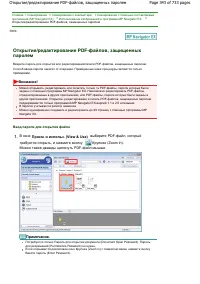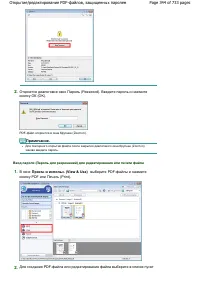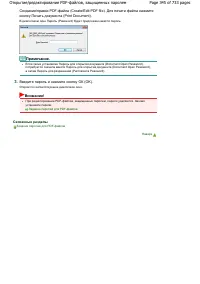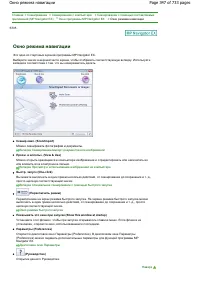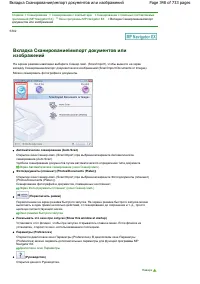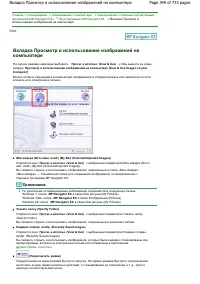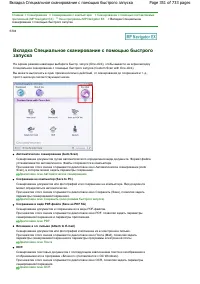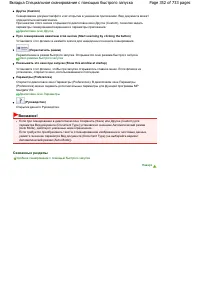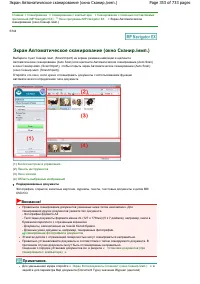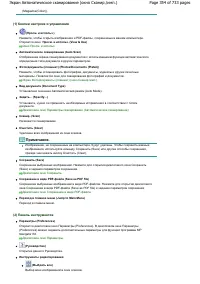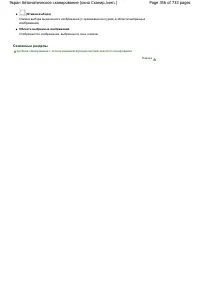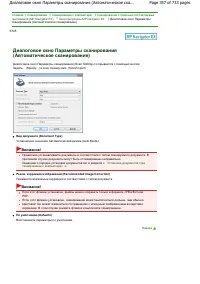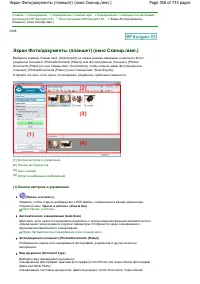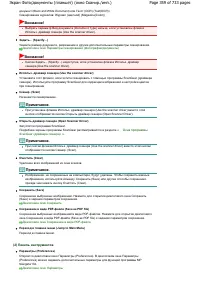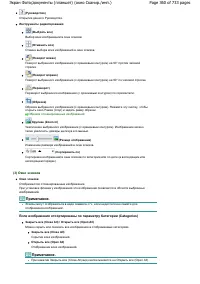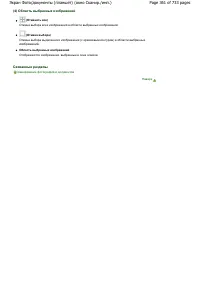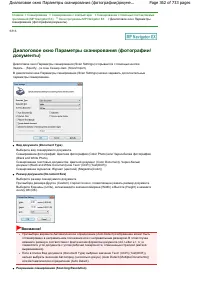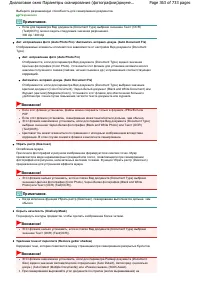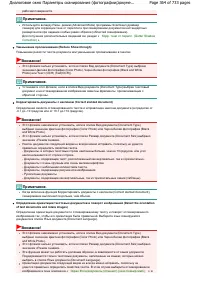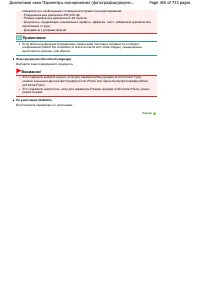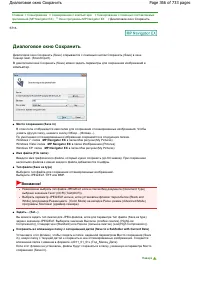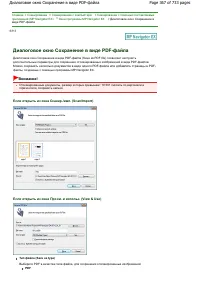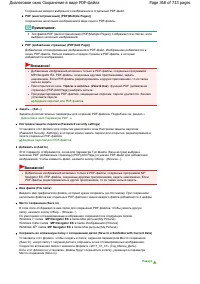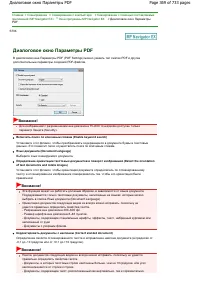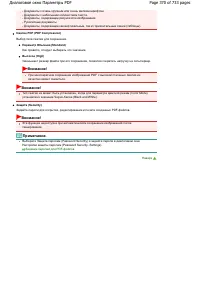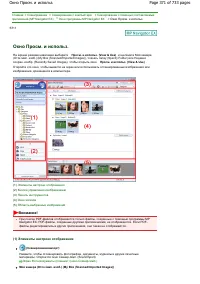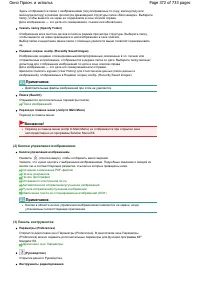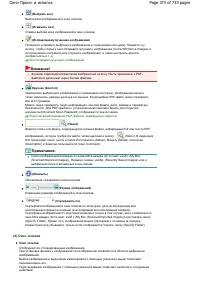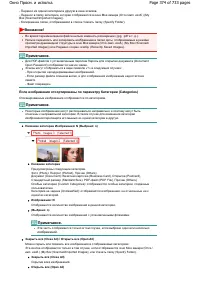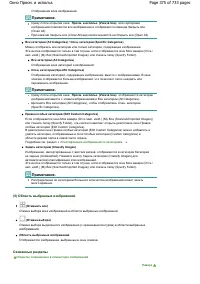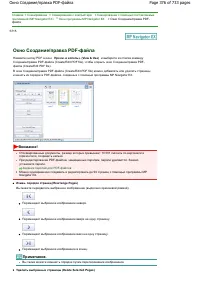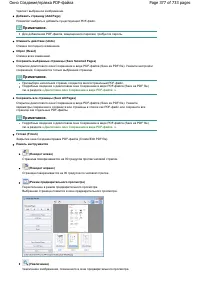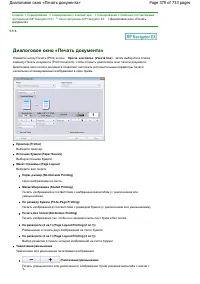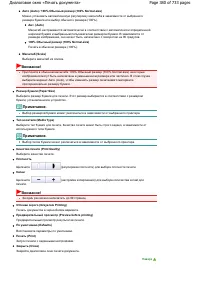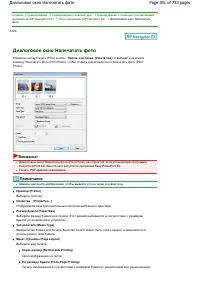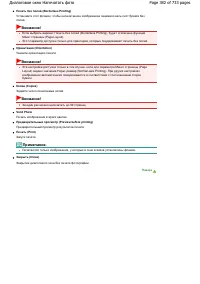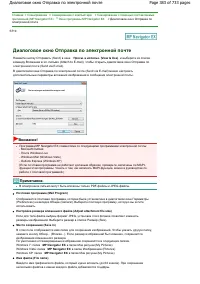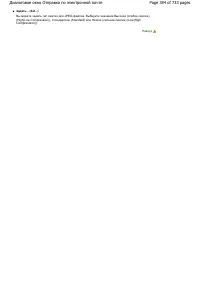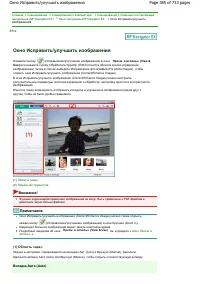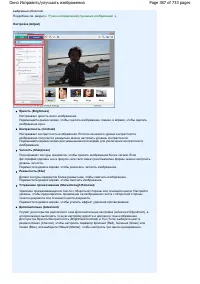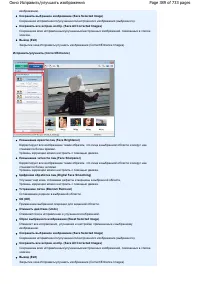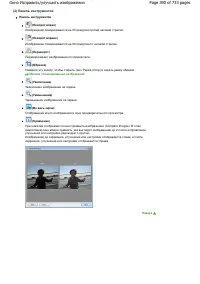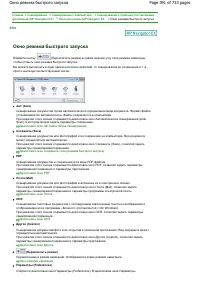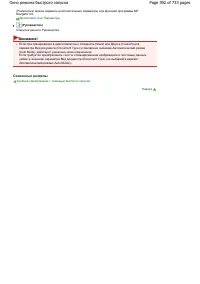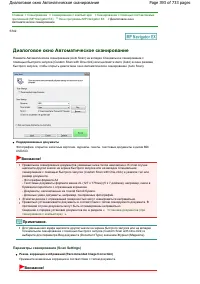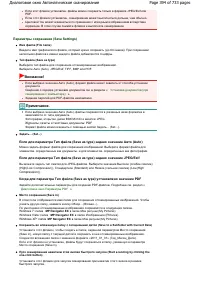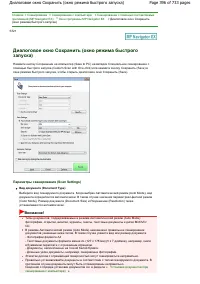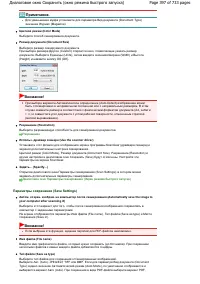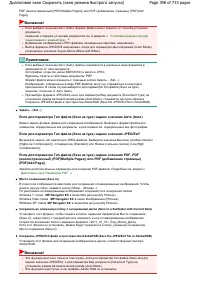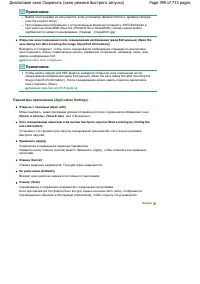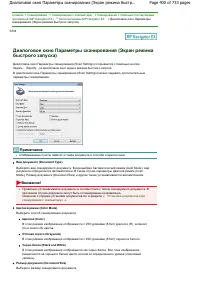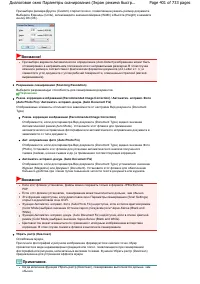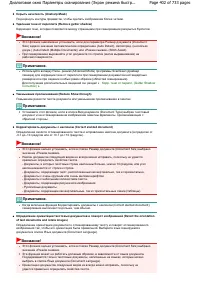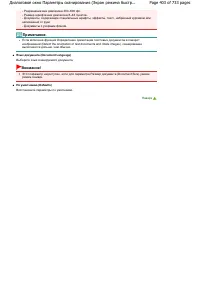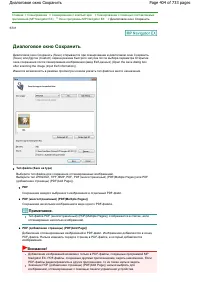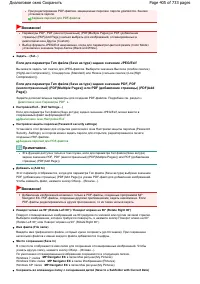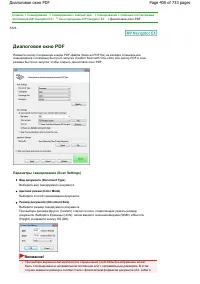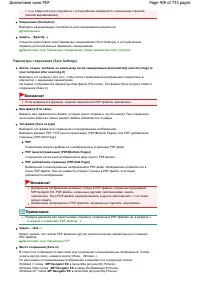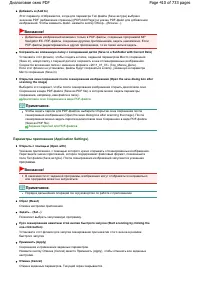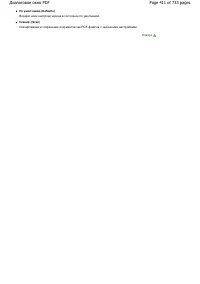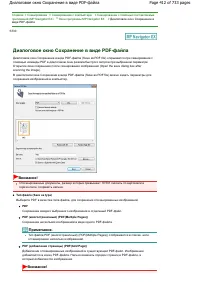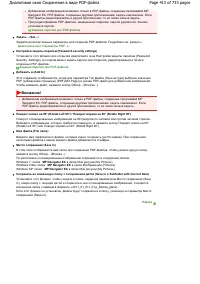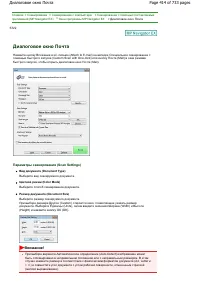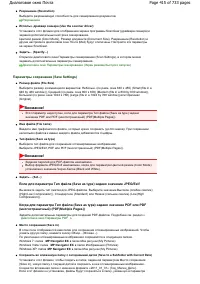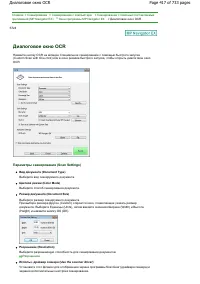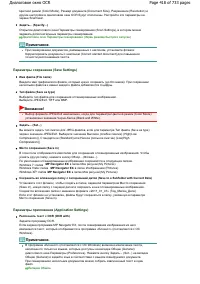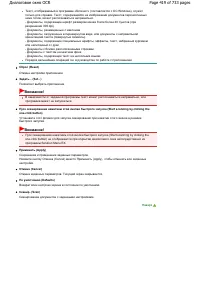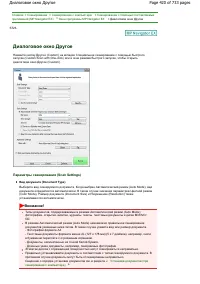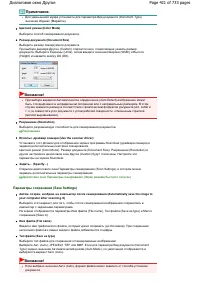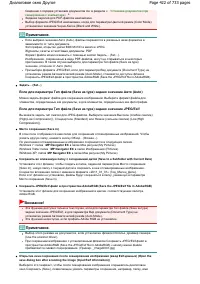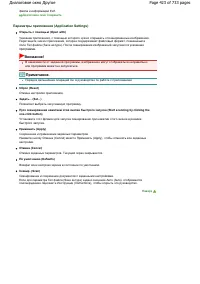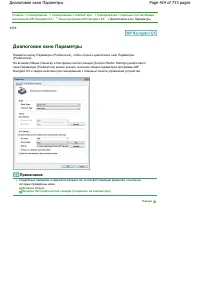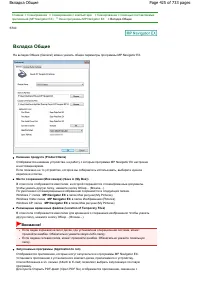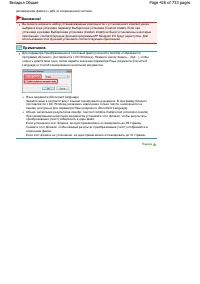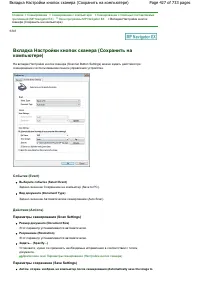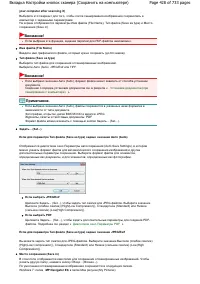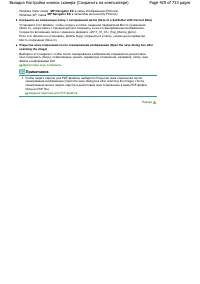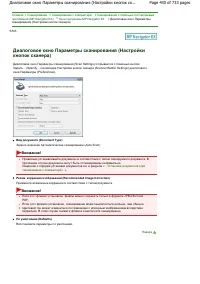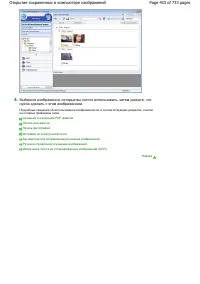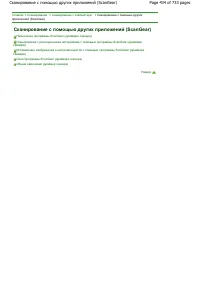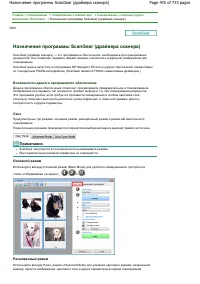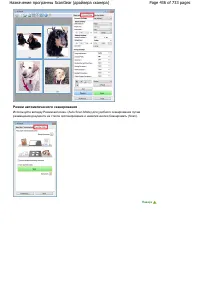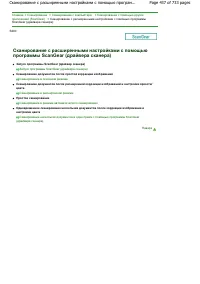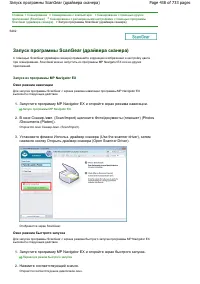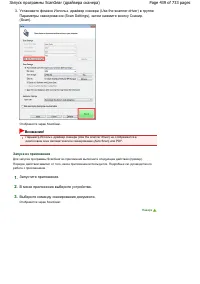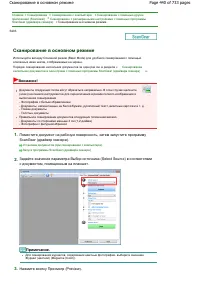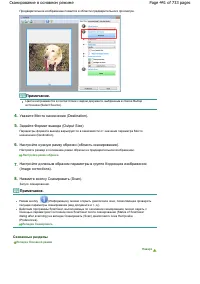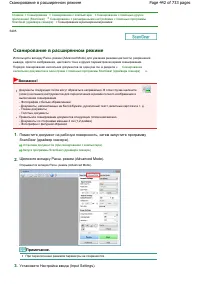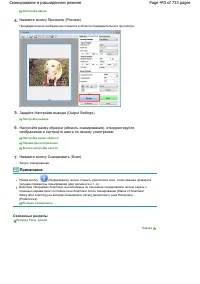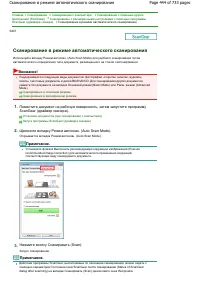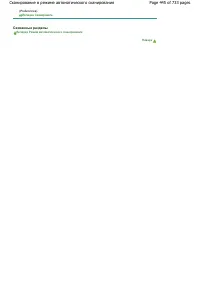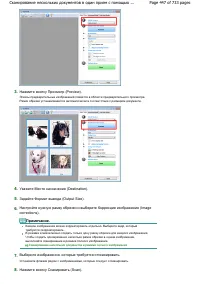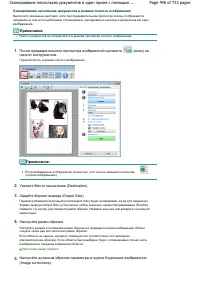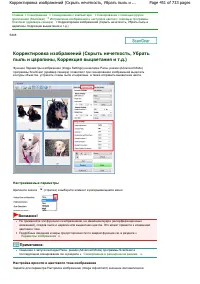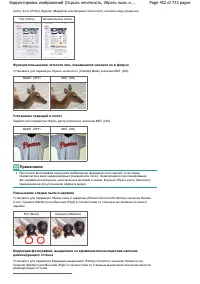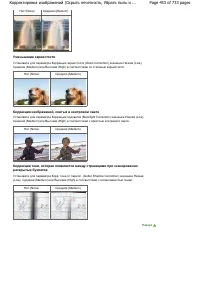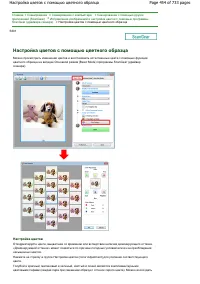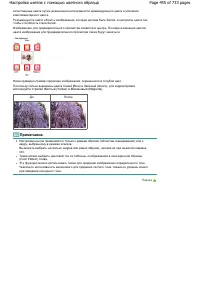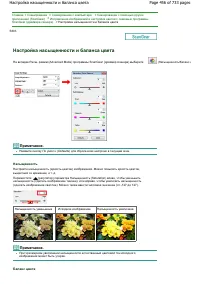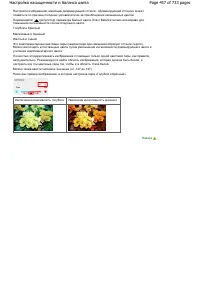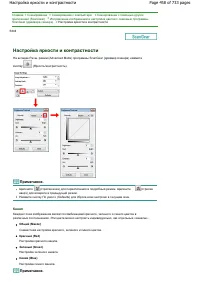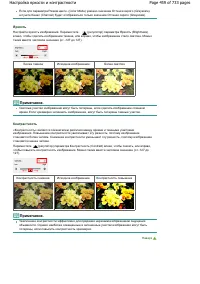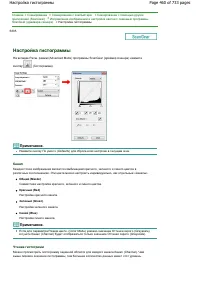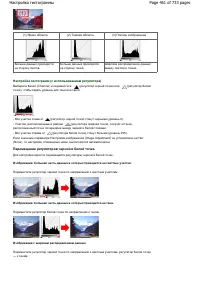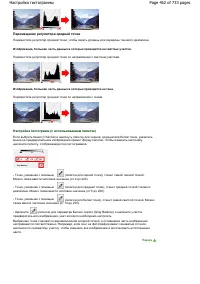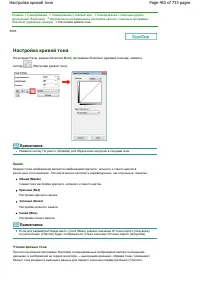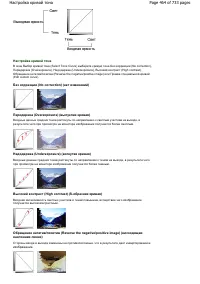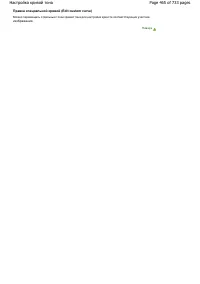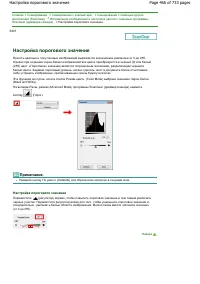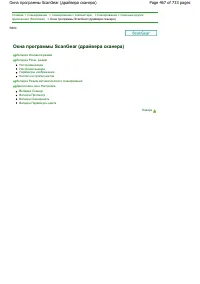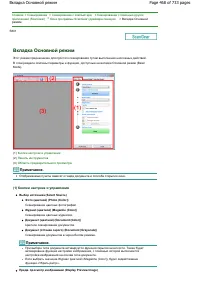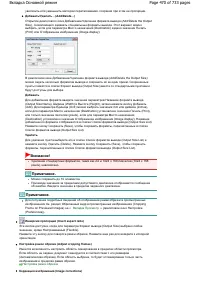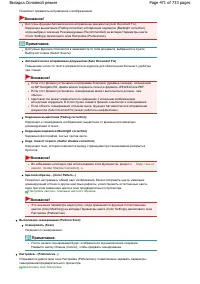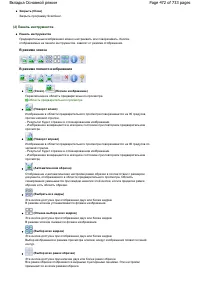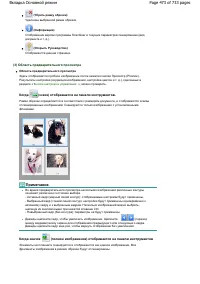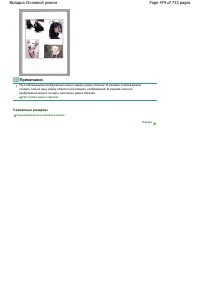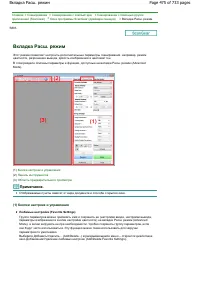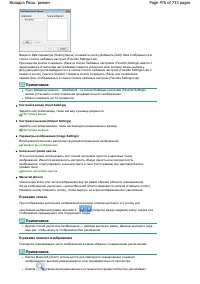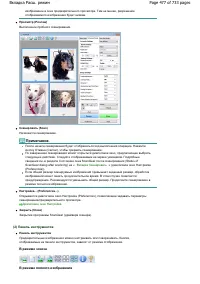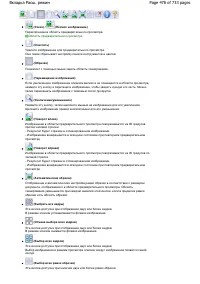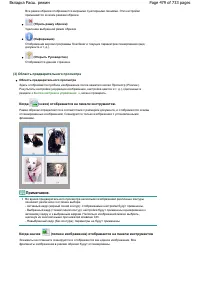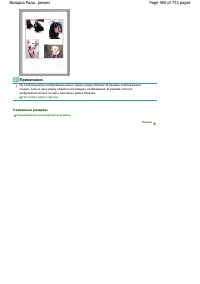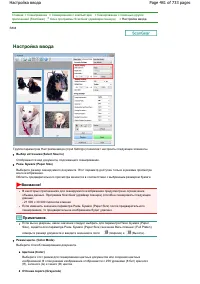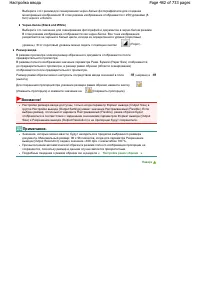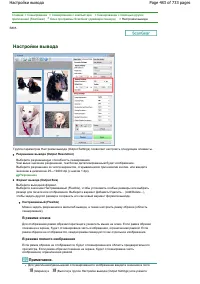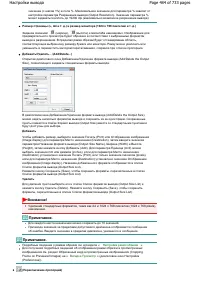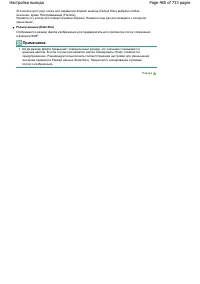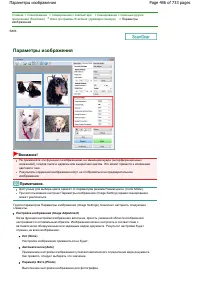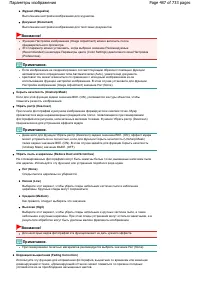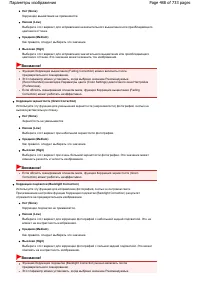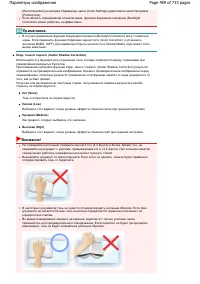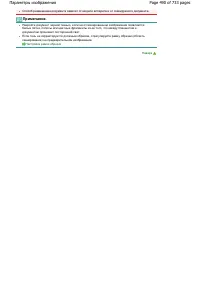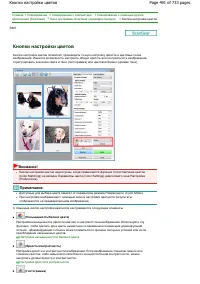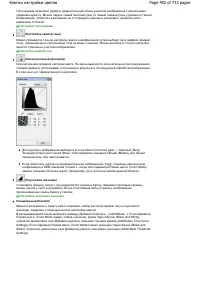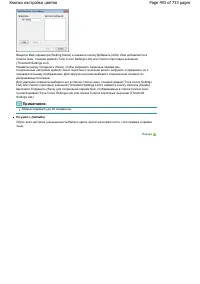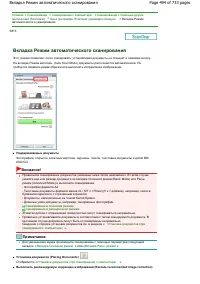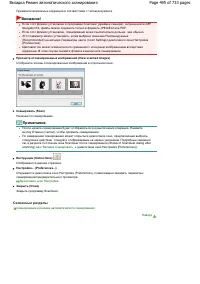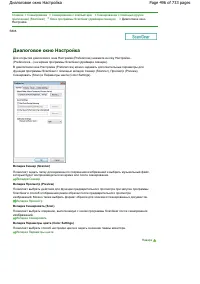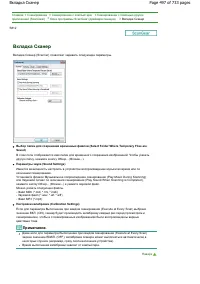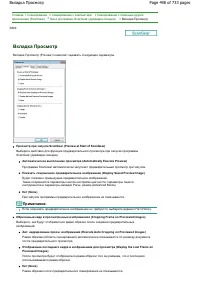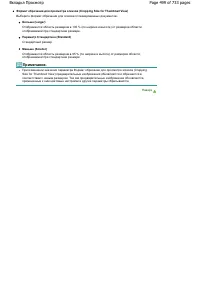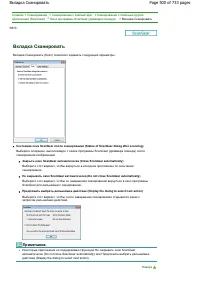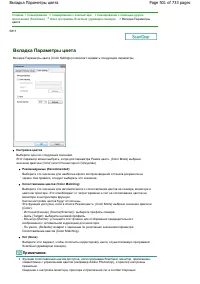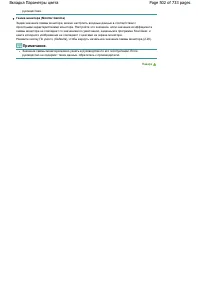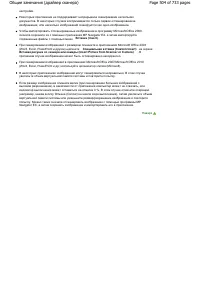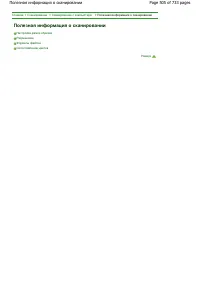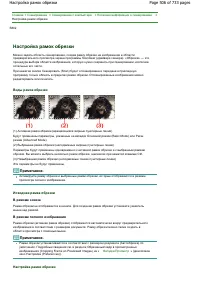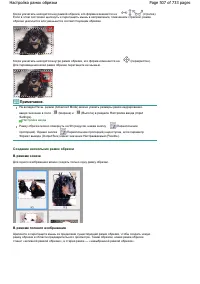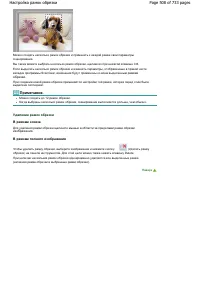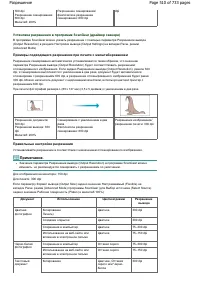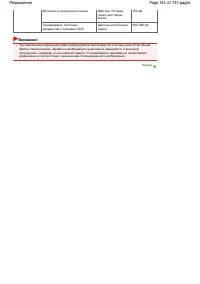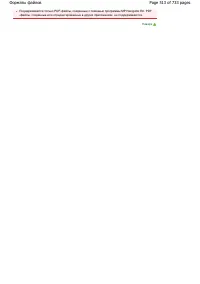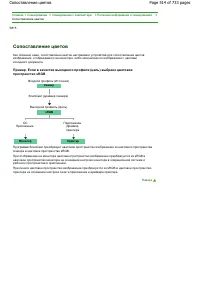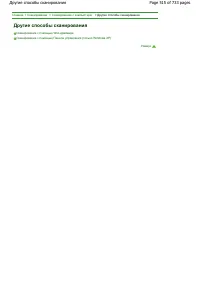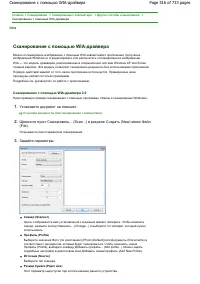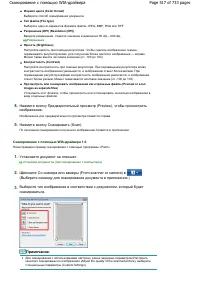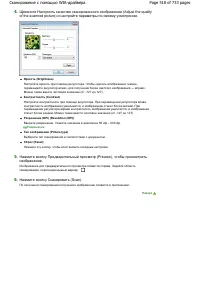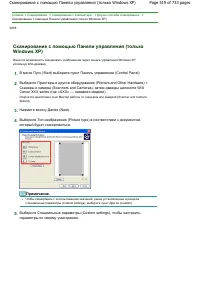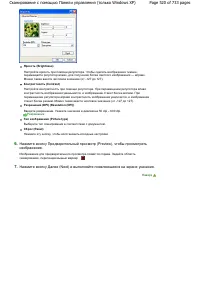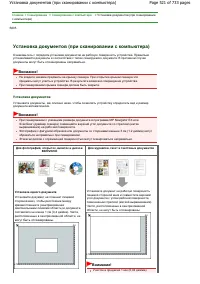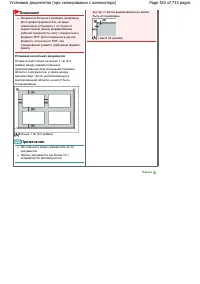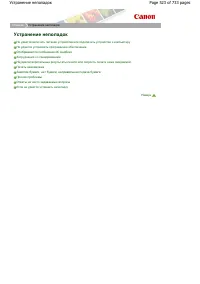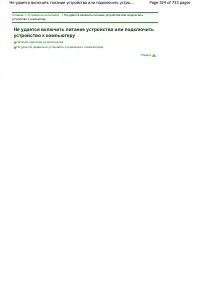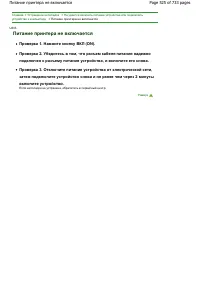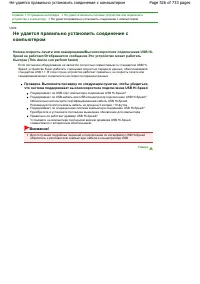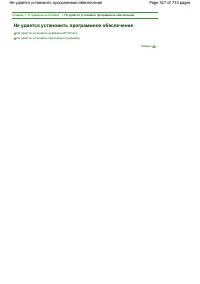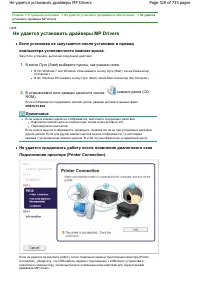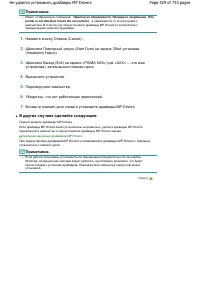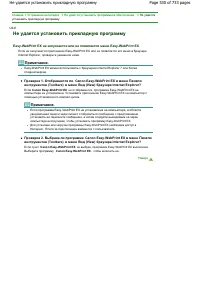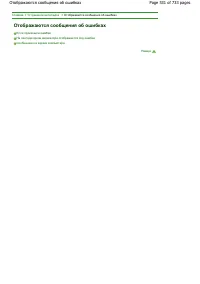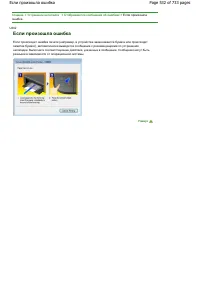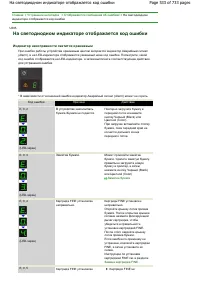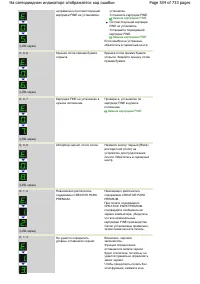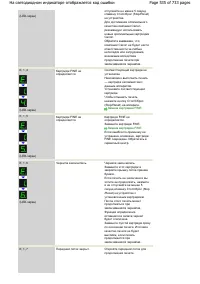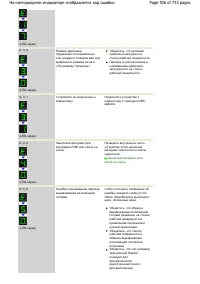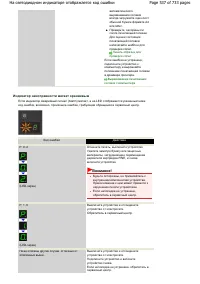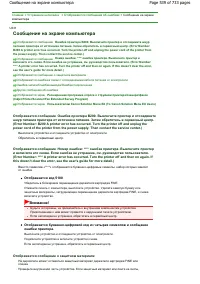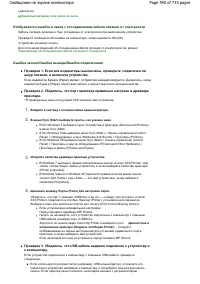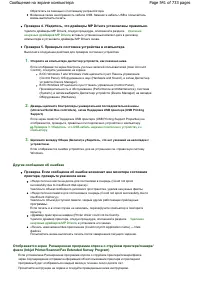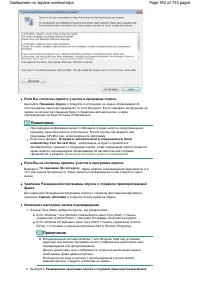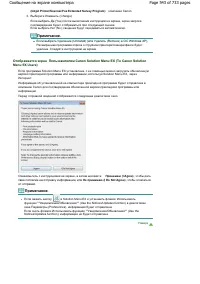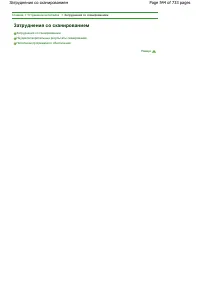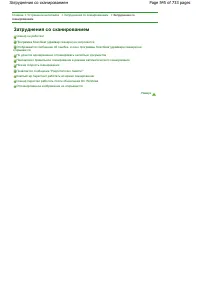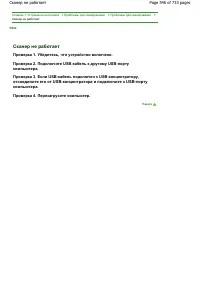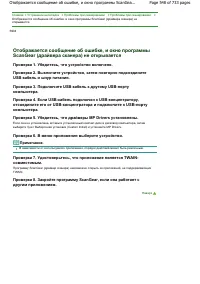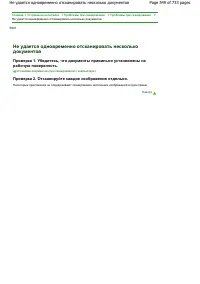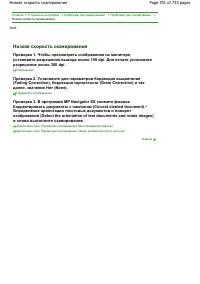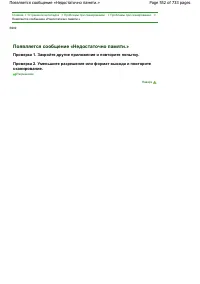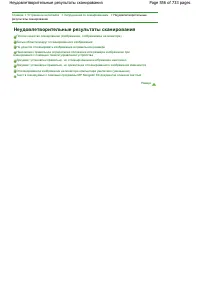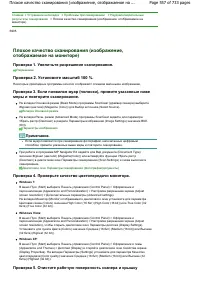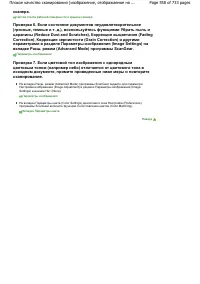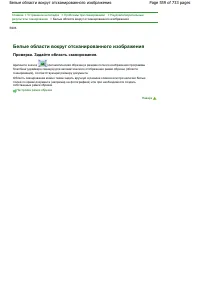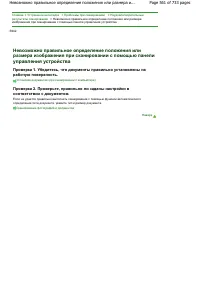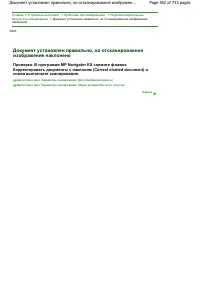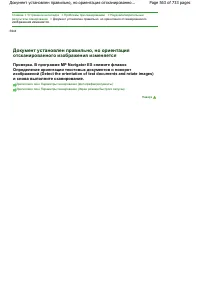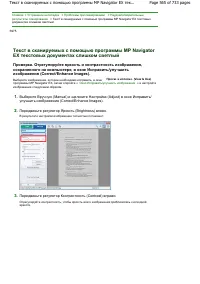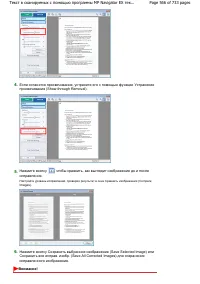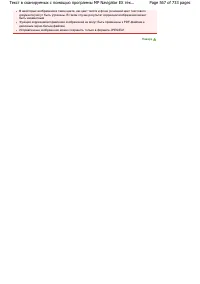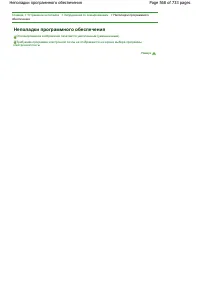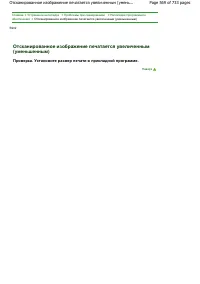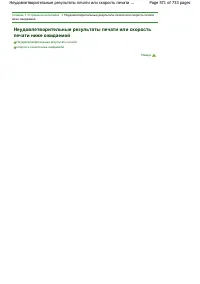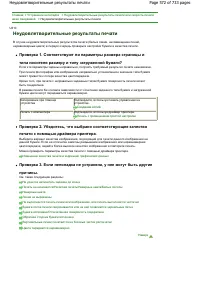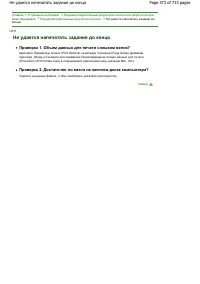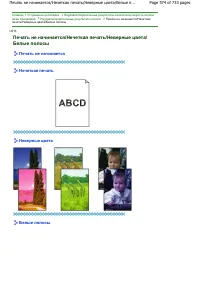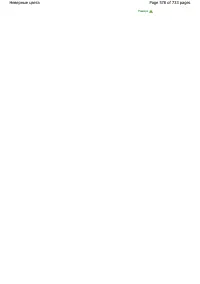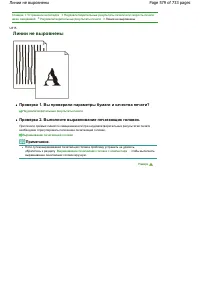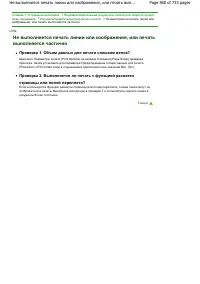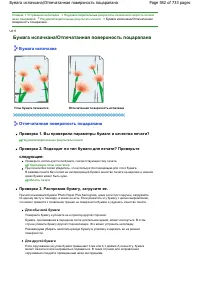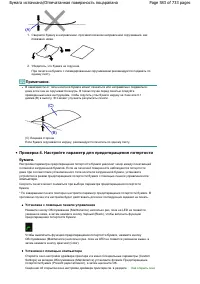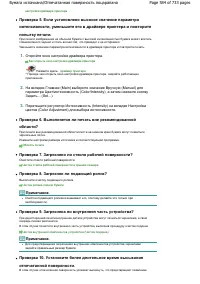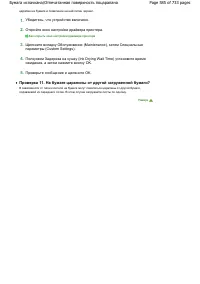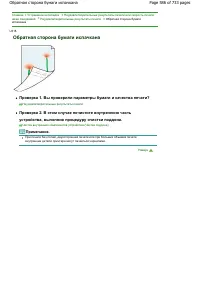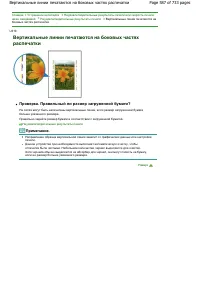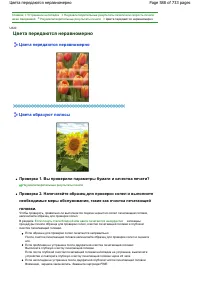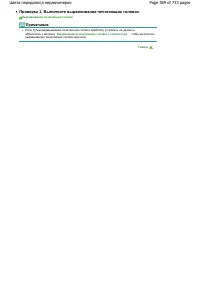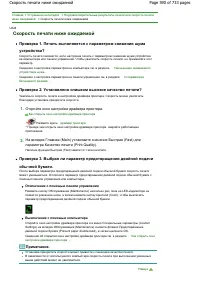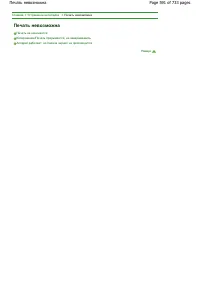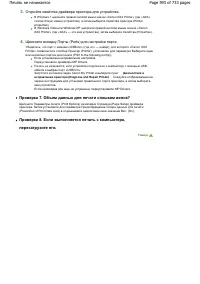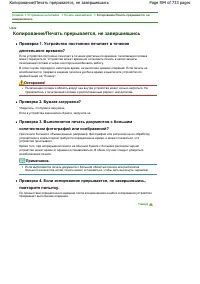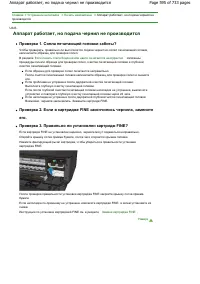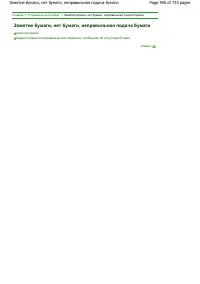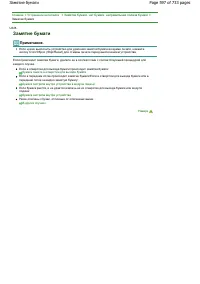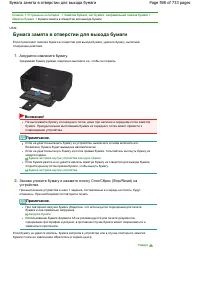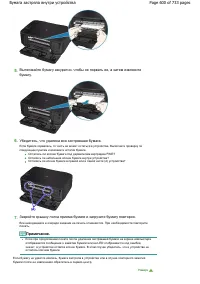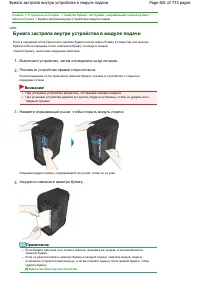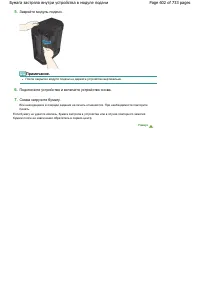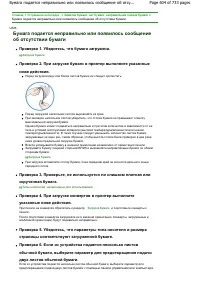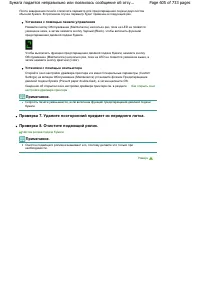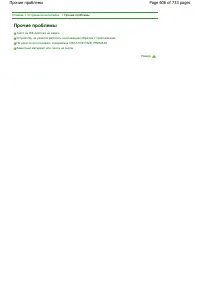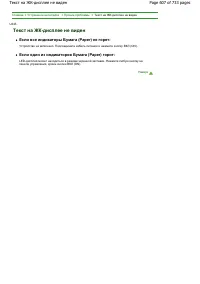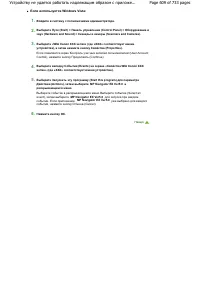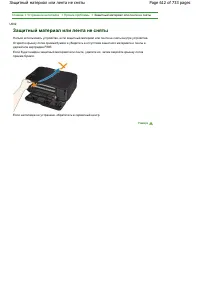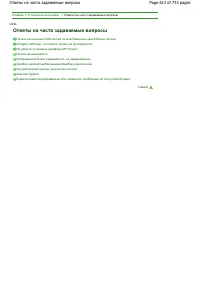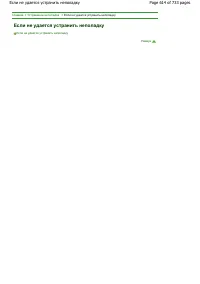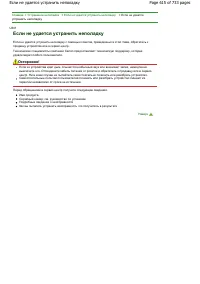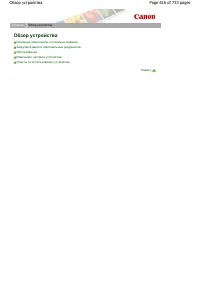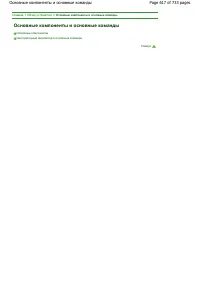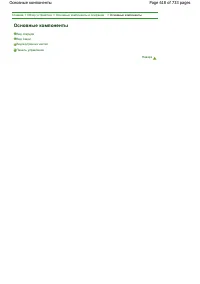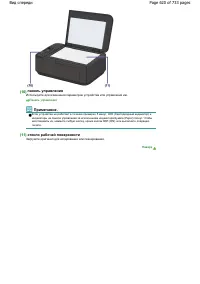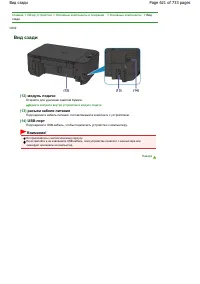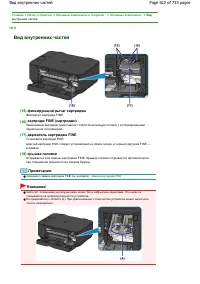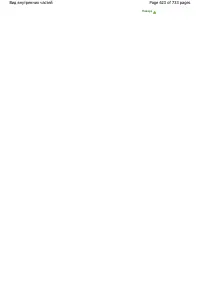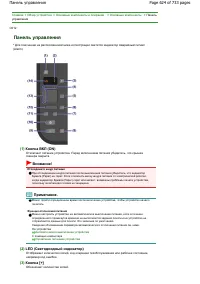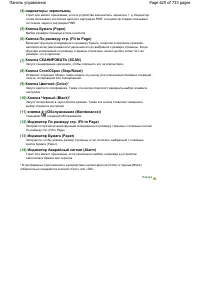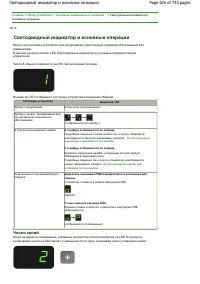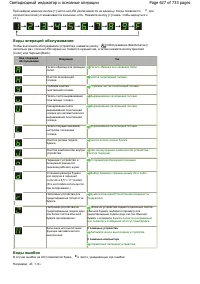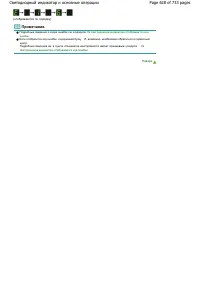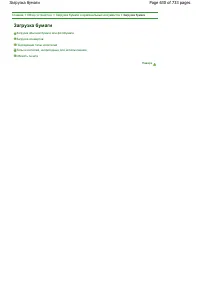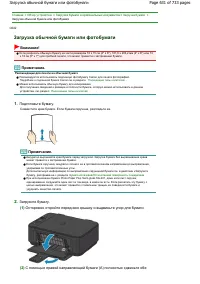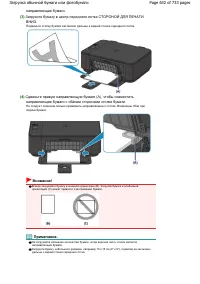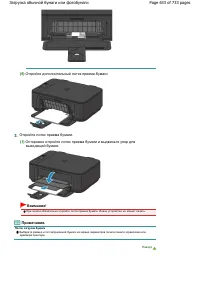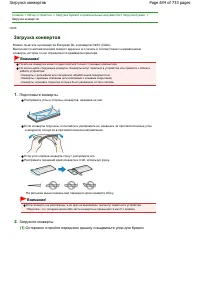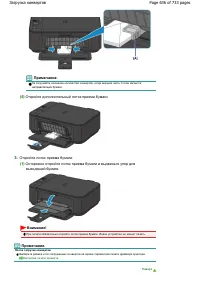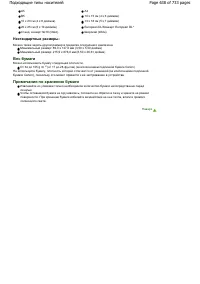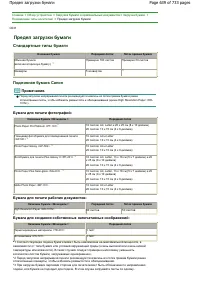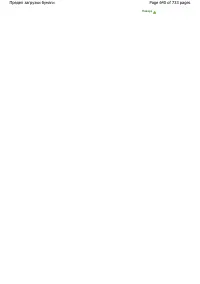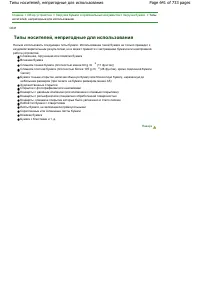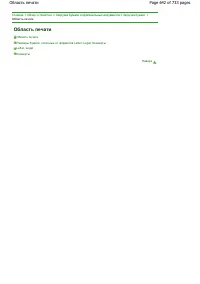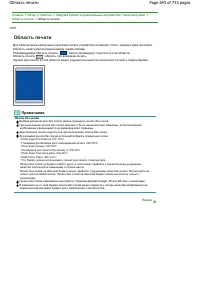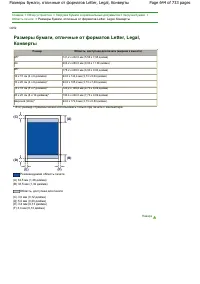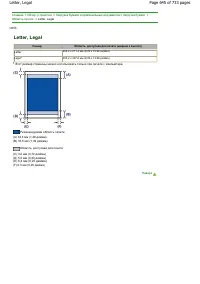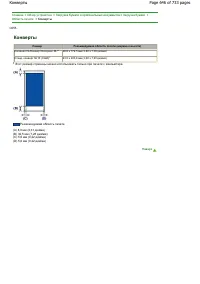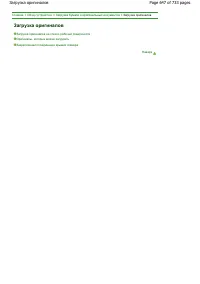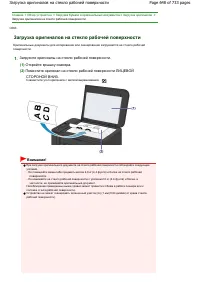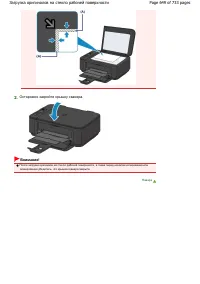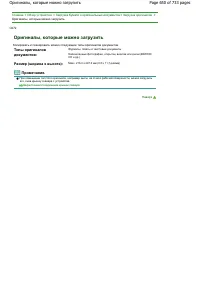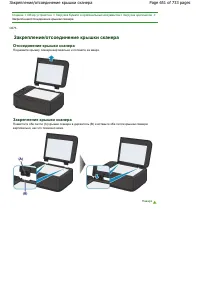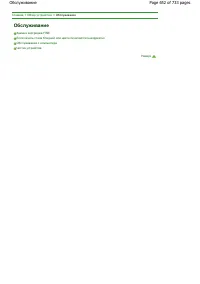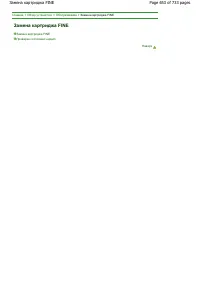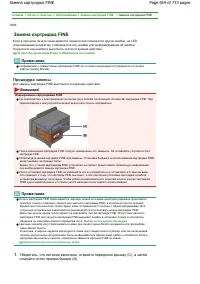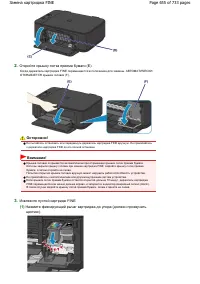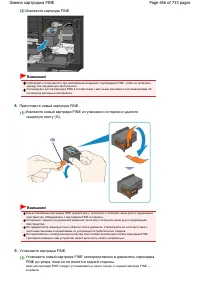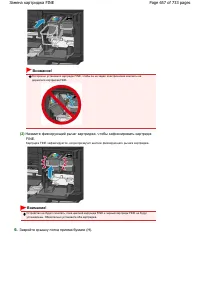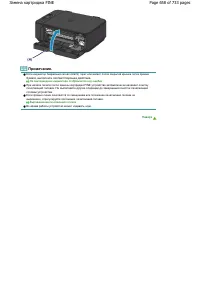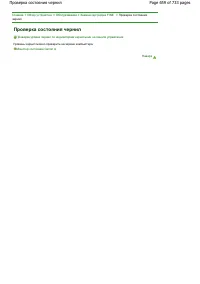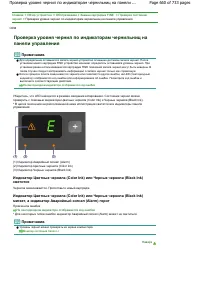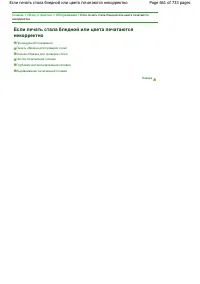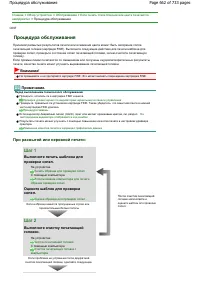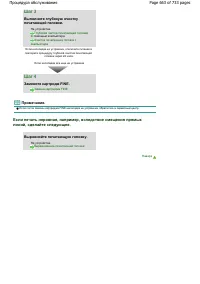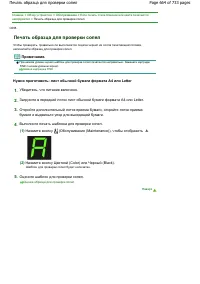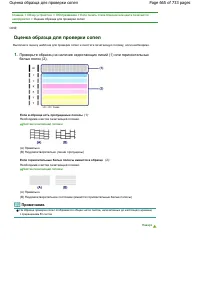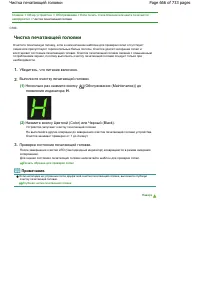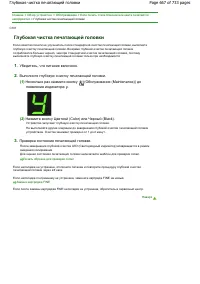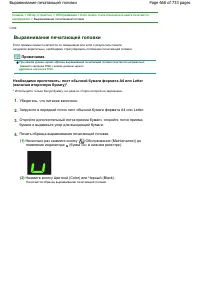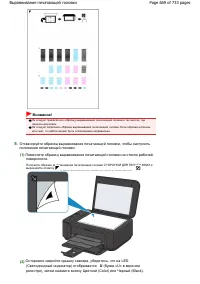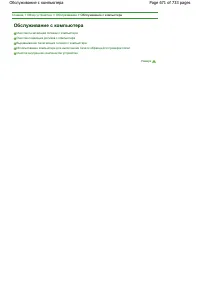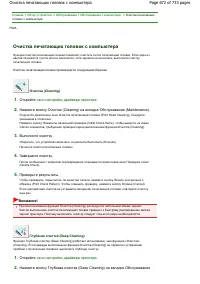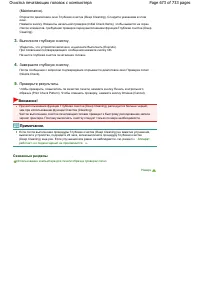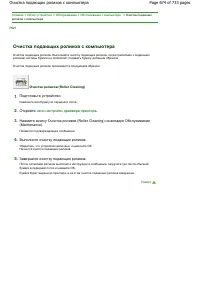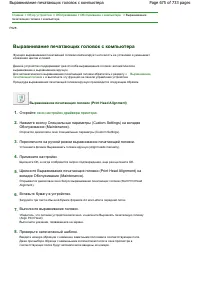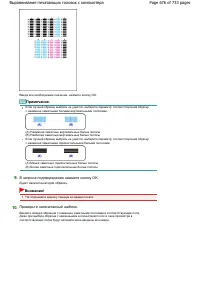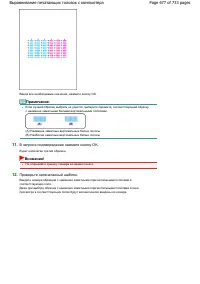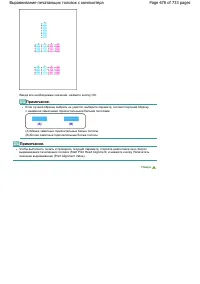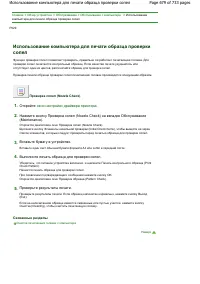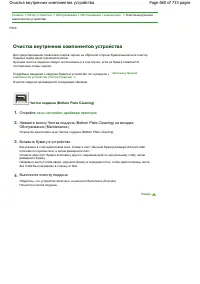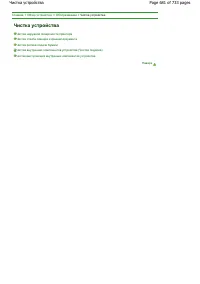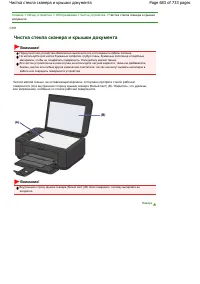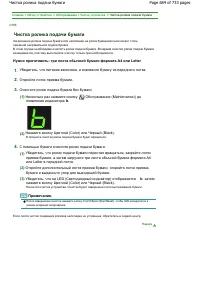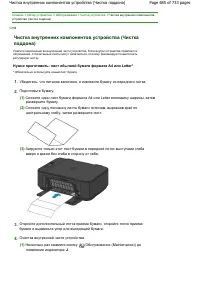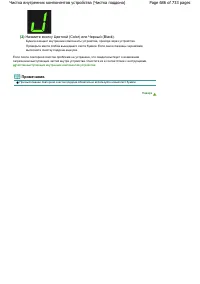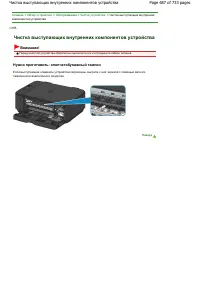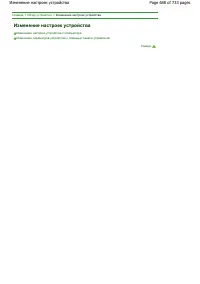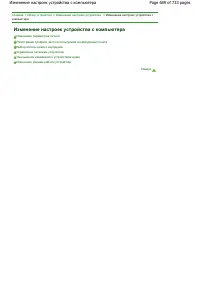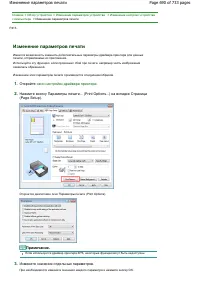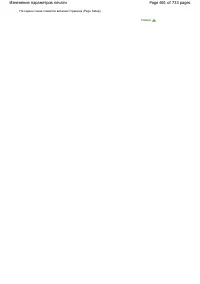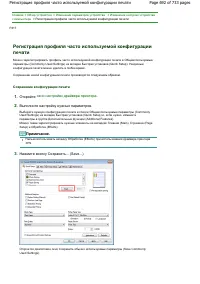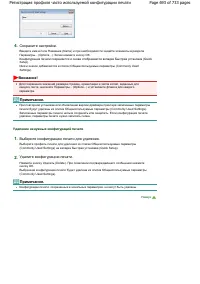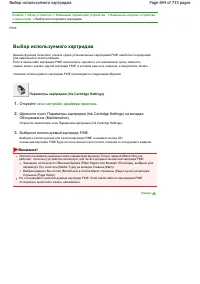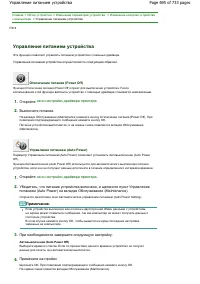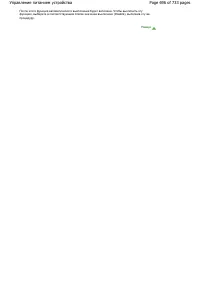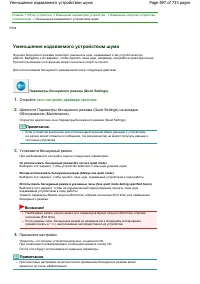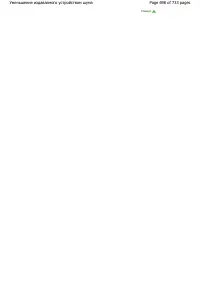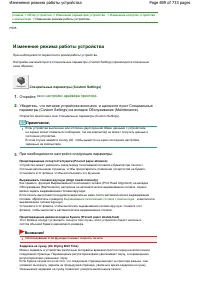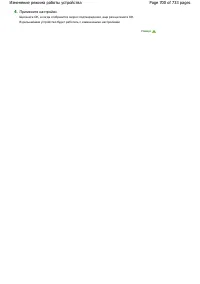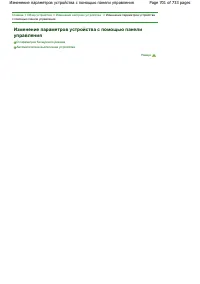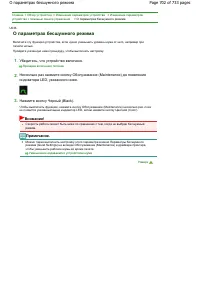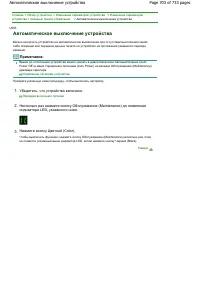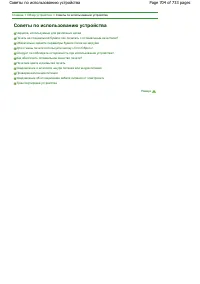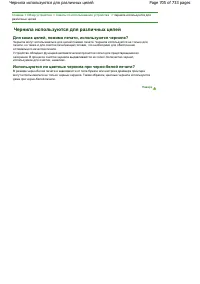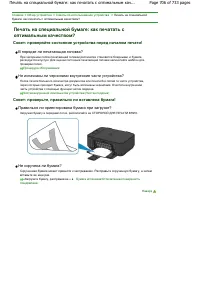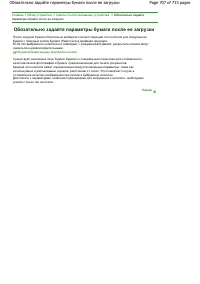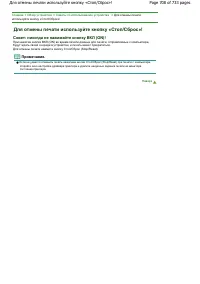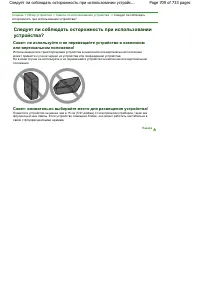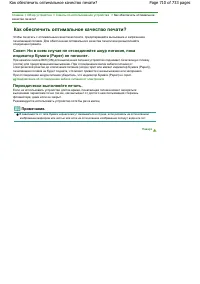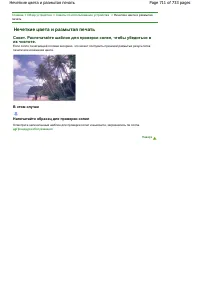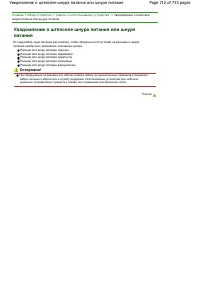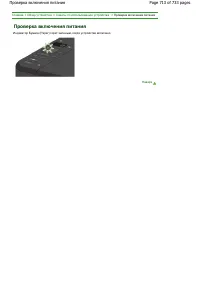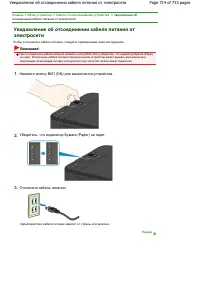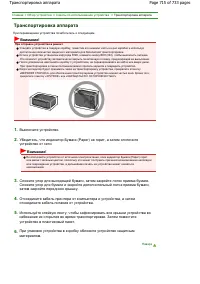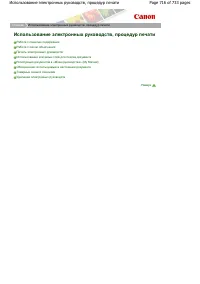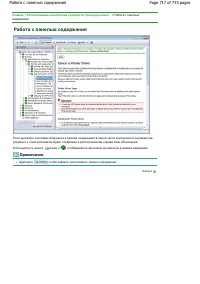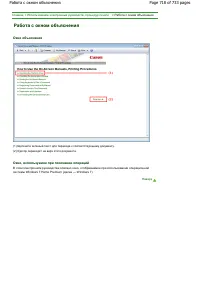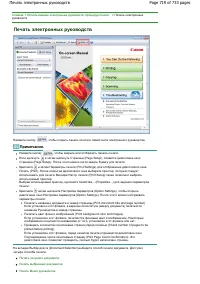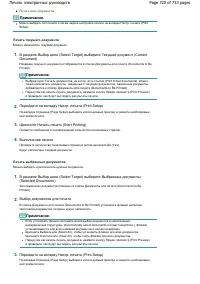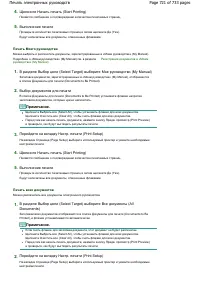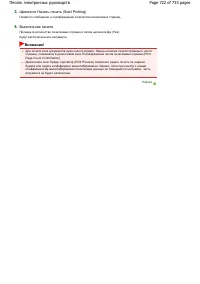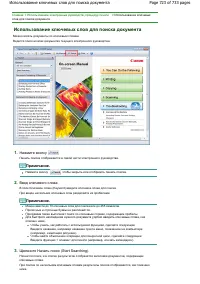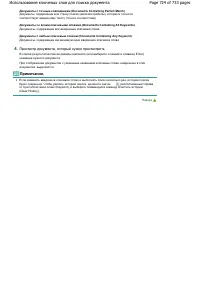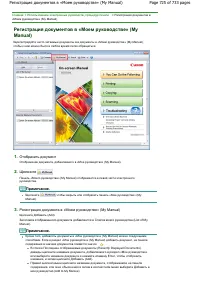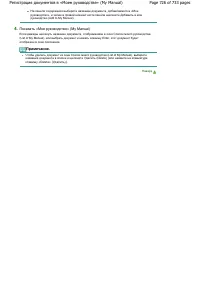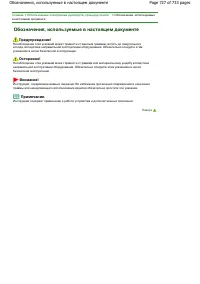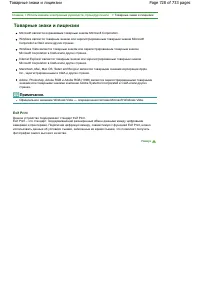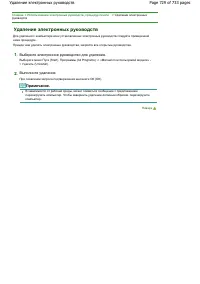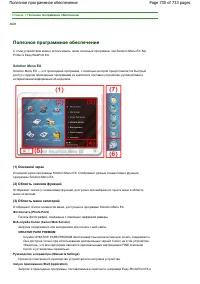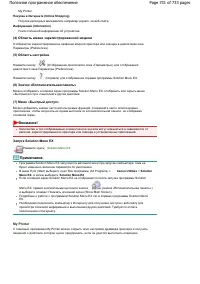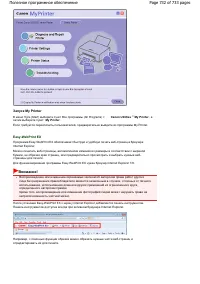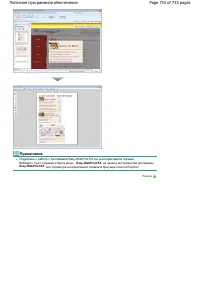МФУ Canon PIXMA MG2140 / MG2150 - инструкция пользователя по применению, эксплуатации и установке на русском языке. Мы надеемся, она поможет вам решить возникшие у вас вопросы при эксплуатации техники.
Если остались вопросы, задайте их в комментариях после инструкции.
"Загружаем инструкцию", означает, что нужно подождать пока файл загрузится и можно будет его читать онлайн. Некоторые инструкции очень большие и время их появления зависит от вашей скорости интернета.
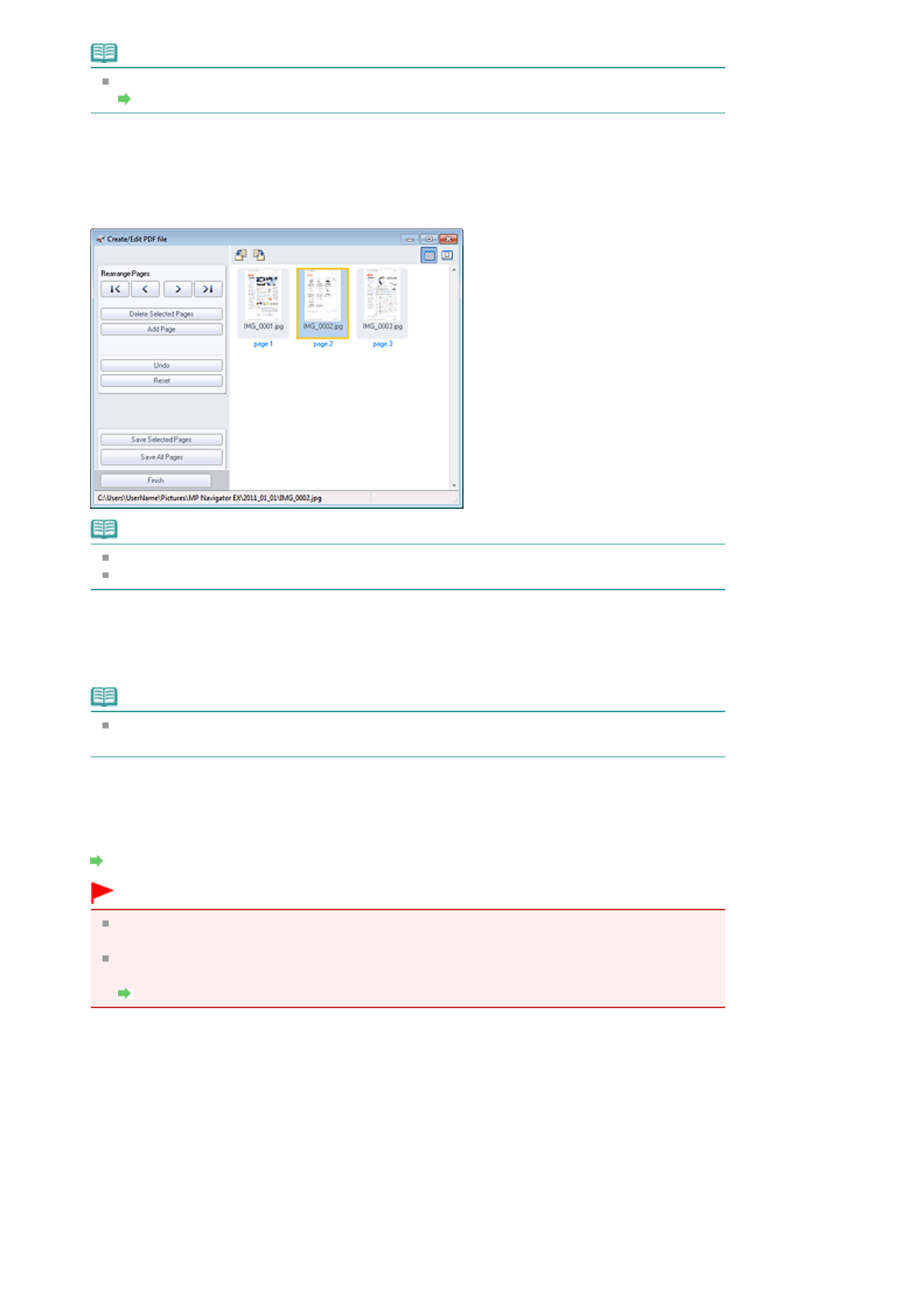
Примечание.
Если выбран PDF-файл, защищенный паролем, будет предложено ввести пароль.
Открытие/редактирование PDF-файлов, защищенных паролем
3.
Добавьте или удалите страницы по своему усмотрению.
Чтобы добавить существующий файл, нажмите кнопку Добавить страницу (Add Page) и
выберите файл. Для удаления страницы выберите ее и нажмите кнопку Удалить выбранные
страницы (Delete Selected Pages).
Примечание.
Можно добавлять файлы в форматах PDF, JPEG, TIFF и BMP.
При добавлении PDF-файла, защищенного паролем, будет предложено ввести пароль.
4.
Расположите страницы в требуемом порядке.
Используйте значки Измен. порядок страниц (Rearrange Pages) для смены порядка страниц.
Можно также перетащить эскиз в нужное место.
Примечание.
См. раздел «
Окно Создание/правка PDF-файла
» для получения сведений об окне
Создание/правка PDF-файла (Create/Edit PDF file).
5.
Нажмите кнопку Сохранить выбранные страницы (Save Selected Pages) или
Сохранить все страницы (Save All Pages).
Откроется диалоговое окно Сохранение в виде PDF-файла (Save as PDF file).
Диалоговое окно Сохранение в виде PDF-файла
Внимание!
Отсканированные документы, размер которых превышает 10 501 пиксель по вертикали и
горизонтали, сохранить нельзя.
При редактировании PDF-файлов, защищенных паролем, пароли удаляются. Заново
установите пароли в диалоговом окне Сохранение в виде PDF-файла (Save as PDF file).
Задание паролей для PDF-файлов
6.
Задайте настройки сохранения в диалоговом окне Сохранение в виде PDF-
файла (Save as PDF file), затем нажмите кнопку Сохранить (Save).
Изображения сохраняются в соответствии с настройками.
Открытие PDF-файлов в приложении
PDF-файлы, созданные в программе MP Navigator EX, можно открывать в соответствующем
приложении для их изменения или печати.
1.
Выберите PDF-файлы и нажмите кнопку PDF.
Page 329 of 733 pages
Создание и изменение PDF-файлов